Page 1
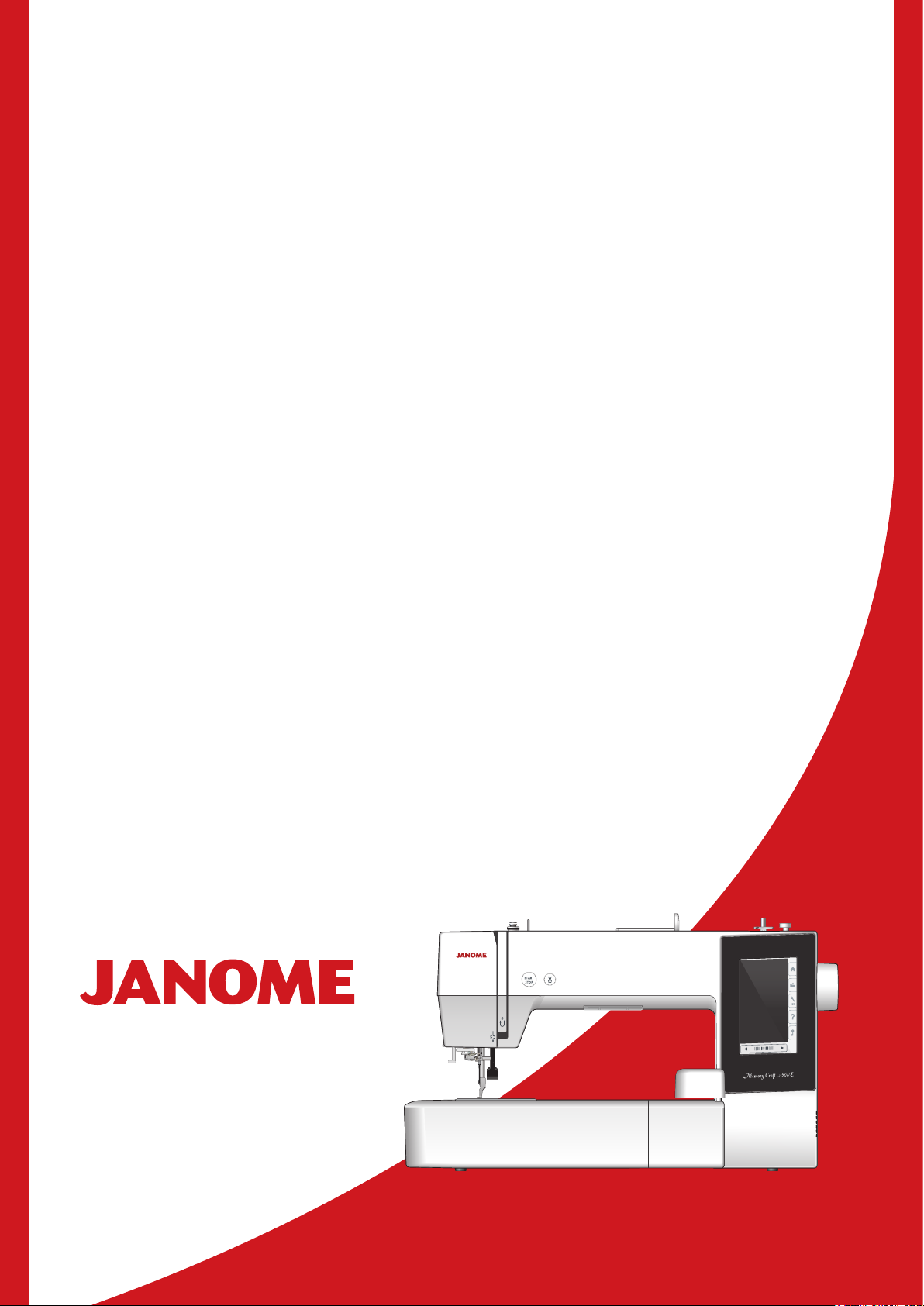
ИНСТРУКЦИЯ
К ВЫШИВАЛЬНОЙ МАШИНЕ
MemoryCraft
500E
Page 2
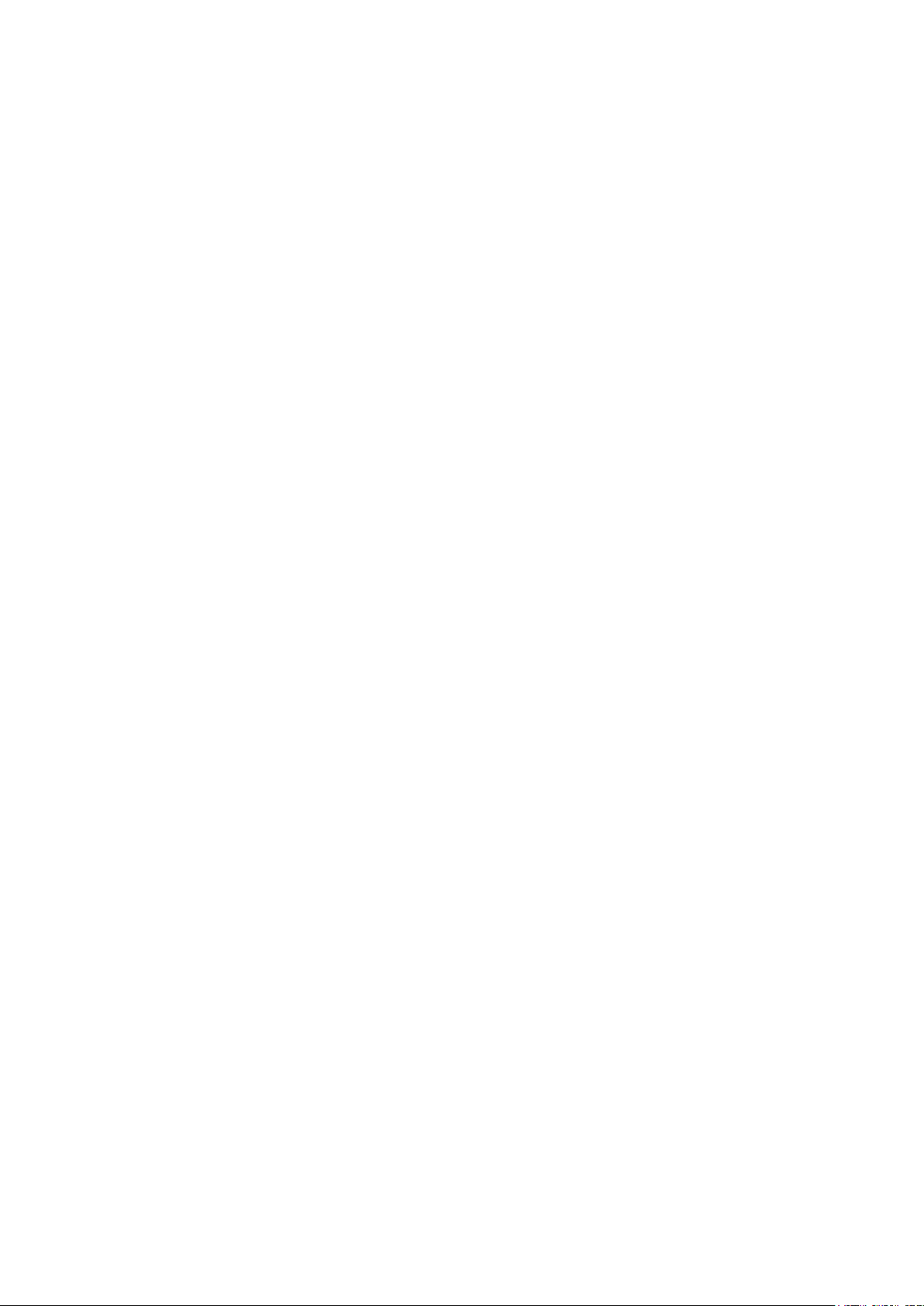
Page 3
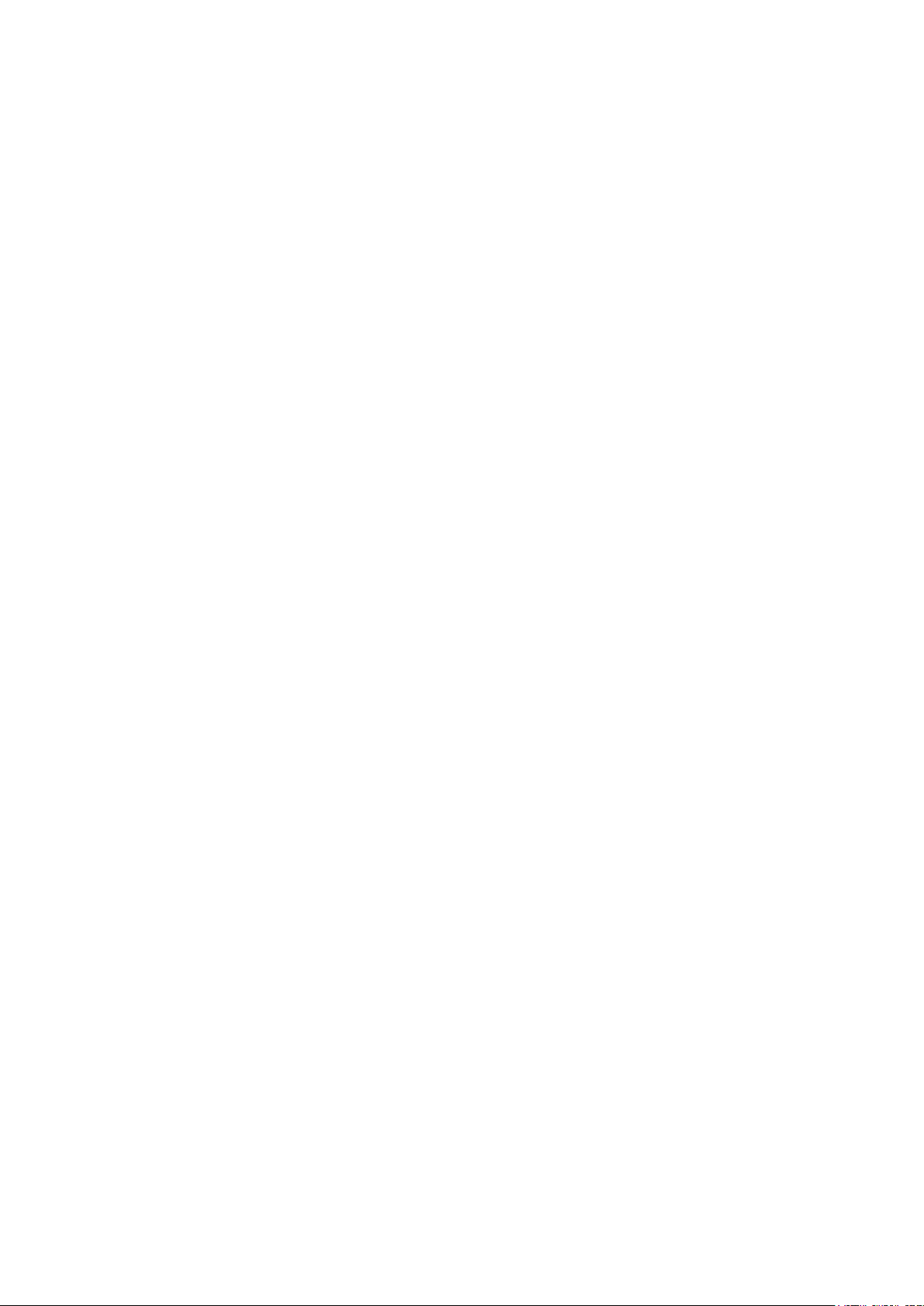
ВАЖНЫЕ ИНСТРУКЦИИ
ПО БЕЗОПАСНОСТИ
При пользовании любого бытового прибора следует соблюдать правила техники безопасности,
которые заключаются в следующем:
Перед началом работы прочитайте инструкцию по эксплуатации.
Во избежание риска удара электрическим током:
ОПАСНО
1. Никогда не оставляйте включенную в сеть машину без присмотра. Всегда отключайте
прибор от сети сразу же после работы и перед началом чистки.
ВНИМАНИЕ
или нанесения повреждений пользователю:
1. Не позволяйте играть с машиной. Будьте внимательны при работе, если в помещении
находятся дети.
2. Используйте прибор только по его прямому назначению, описанному в этой инструкции.
Используйте приспособления, только рекомендуемые производителем и описанные
в инструкции.
3. Не используйте машину, если у нее поврежден шнур или вилка, в случае падения,
повреждения, попадания в воду или неправильной работы. Отнесите машину в ближайший
сервисный центр для осмотра, ремонта или наладки.
4. Машина должна работать только с открытыми вентиляционными отверстиями.
Периодически чистите вентиляционные области машины и ножную педаль от пыли, грязи
и остатков материи.
5. Ничего не кидайте и не вставляйте в вентиляционные отверстия.
6. Работайте на машине только в помещении.
7. Не работайте в помещении, где распылялись аэрозоли или использовался кислород.
8. Чтобы отключить питание, поставьте все выключатели в положение ВЫКЛ.(«0»). Затем
вытащите вилку из розетки.
9. Не тяните вилку из розетки за шнур, берите вилку за корпус.
10. Будьте осторожны при работе с движущимися частями машины. Особое внимание уделяйте
рабочей области вокруг иглы.
11. Используйте только оригинальную игольную пластину. Из-за неправильной пластины может
сломаться игла.
12. Не используйте гнутые иглы.
13. Не тяните и не толкайте ткань при шитье, может сломаться игла.
14. Всегда ставьте выключатель на «0» при регулировки или замене деталей в области работы
иглы: заправке нити в иглу, смене иглы, заправке нижней нити, смене прижимной лапки и т.д.
15. Всегда отключайте машину от электрической розетки при проведении профилактических
работ, снятии панелей и других процедур, описанных в этой инструкции.
—
Во избежание ожогов, пожара, удара электрическим током
—
СОХРАНЯЙТЕ ЭТИ ИНСТРУКЦИИ
Page 4
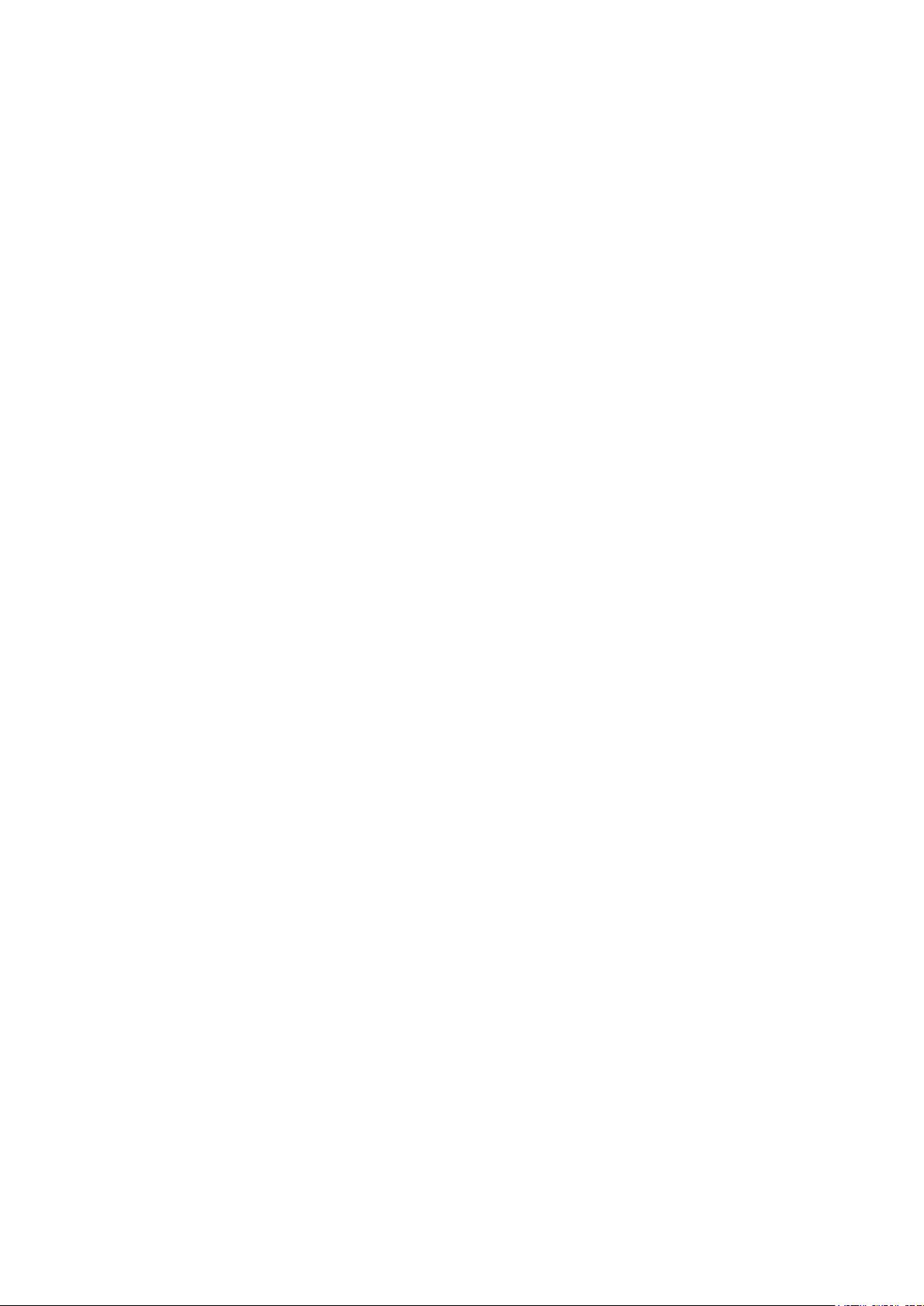
СОДЕРЖАНИЕ
ПОДГОТОВКА К ШИТЬЮ
Наименование частей ...................................................... 3
Стандартные аксессуары ................................................ 4
Расширительный столик................................................ 5
Стикеры против скольжения (вышивальные пяльцы
RE28b)................................................................... 5
Подключение питания................................................. 6
Кнопки управления машиной.......................................... 6
Подъём и опускание прижимной лапки ........................ 7
Общие клавиши ............................................................ 7
Установка катушки с ниткой ........................................ 8
Дополнительный катушечный стержень ................ 8
Намотка шпульки............................................................ 8
Извлечение шпульки .............................................. 8
Намотка шпульки .......................................................... 9
Установка шпульки .............................................. 10
Заправка нитки в машину ........................................... 11
Встроенный нитевдеватель ................................. 12
Смена игл ...................................................................... 13
Таблица соответствия тканей и игл .................. 13
Экранная справка .............................................. 14
Снятие и установка вышивальной лапки ........... 15
Шпуледержатель для вышивки (высокое натяжение) .. 16
Вышивальные пяльцы .............................................. 16
Стабилизаторы ............................................................ 17
Виды стабилизаторов .......................................... 17
Заправка ткани в вышивальные пяльцы .............. 18
Установка вышивальных пялец на машину ........... 19
Нитедержатель ....................................................... 20
Выбор встроенного вышивального дизайна .......... 20
Монограммы .............................................................. 21
Функциональные клавиши ..................................... 22
Программирование монограмм ......................... 23
Смена цвета ...................................................... 23
Расположение монограммы .......................... 23
2-х буквенная монограмма ............................ 24
Редактирование монограммы .......................... 25
Окно готовности к шитью ................................. 26
Функциональные клавиши ....................... 26
Информация о дизайне ............................... 26
Клавиши стежок вперед/назад .................. 27
Клавиша скачка .................................................. 27
Метка крестик ..................................................... 27
Клавиша сегмента цвета ....................................... 27
Клавиша траектории ........................................... 28
Клавиша цвета нити / перехода ................................. 28
Клавиша позиционирования / регулировки угла .. 29
Поворот дизайна .............................................. 29
Перемещение дизайна .......................................... 29
Клавиша списка цветов .............................................. 30
Клавиша регулировки .............................................. 30
Уровень автоматического натяжения нити ...... 30
Обрезка переходных стежков ........................ 30
Клавиша возврата пялец ................................. 31
Начало вышивания .............................................. 32
Режим редактирования ........................................ 33
Выбор размера пялец .............................................. 33
Открытие вышивальных дизайнов ..................... 33
Панель инструментов для редактирования .......... 34
Выбор дизайна .............................................. 34
Перемещение дизайна ........................................... 34
Копирование дизайна .............................................. 35
Удаление дизайна .............................................. 35
Изменение размера дизайна ................................... 35
Поворот дизайна ...................................................... 36
Зеркальное отображение дизайна ........................ 36
Создание монограмм по дуге ................................. 37
Группировка дизайнов .............................................. 38
Настройка цветов изображения ........................... 39
Группировка цветов .............................................. 40
Порядок вышивки ................................................. 41
Позиционирование по центру ................................. 41
Расположение дизайна по углам .......................... 42
Вышивка одним цветом ......................................... 42
Изменение масштаба в окне редактирования ... 43
Кухонные дизайны для аппликации ......................... 44
Альтернативный метод ............................................ 45
Дизайны для торжеств .............................................. 46
Дизайны для изготовления браслетов ................ 47
ИЗМЕНЕНИЕ УСТАНОВОК МАШИНЫ
Режим настроек машины ............................................ 48
Регистрация пользовательских настроек ........... 48
Режим общих установок .............................................. 49
ИЗМЕНЕНИЕ УСТАНОВОК РЕЖИМА ВЫШИВАНИЯ
Режим настройки вышивки ...................................... 51
Режим выбора языка ..................................................... 54
Сохранение и открытие файла ................................ 55
Создание новой папки .............................................. 55
Удаление файла или папки ...................................... 56
Открытие файла ................................................... 56
Смена имени файла или папки ......................... 57
Прямое подключение к компьютеру ........................ 57
УХОД И ТЕХНИЧЕСКОЕ ОБСЛУЖИВАНИЕ
Чистка челночного устройства ................................... 58
Чистка нитеводителя .............................................. 59
Смазка машины ................................................................ 60
Устранение неисправностей ...................................... 65
ТАБЛИЦА ДИЗАЙНОВ
Вышивка ................................................................. 66-71
Page 5
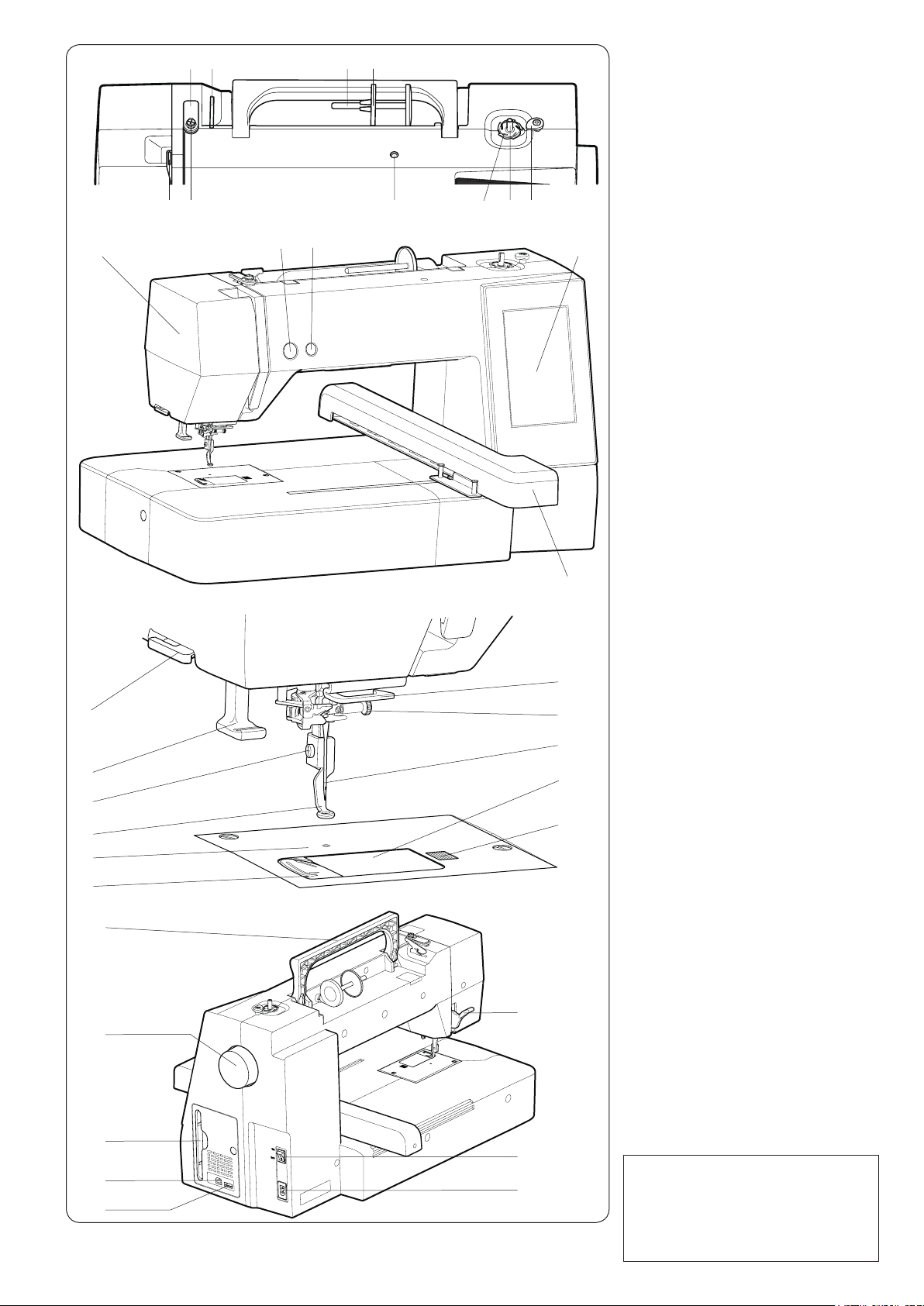
!1
q
w
r
e
!2
!3
t
y
u oi !0
!4
ПОДГОТОВКА К ШИТЬЮ
Наименование частей
Рычаг нитеводителя
q
Направитель верхней нити
w
Направитель дополнительного
e
натяжения нити
Направитель намотки шпульки
r
Катушечный стержень
t
Держатель катушки (большой)
y
Отверстие для дополнительного
u
катушечного стержня
Обрезатель шпульной нити
i
Шпиндель намотки шпульки
o
Стопор намотки шпульки
!0
Лицевая панель
!1
Кнопка старт/стоп
!2
Автоматическая обрезка
!3
Сенсорный экран
!4
Каретка
!5
@2
!6
@3
@4
!7
@5
!8
@6
!9
@0
@1
@7
#2
@8
@9
#3
#0
#4
#1
* Конструкция и технические характеристики могут быть изменены
без предварительного уведомления.
3
!5
Нитеобрезатель/
!6
нитедержатель
Нитевдеватель
!7
Установочный винт
!8
Вышивальная лапка
!9
Игольная пластина
@0
Нитеобрезатель
@1
Нижний направитель нити
@2
Винт иглодержателя
@3
Игла
@4
Крышка челнока
@5
Кнопка открытия крышки
@6
челнока
Ручка для переноски
@7
Маховое колесо
@8
Держатель стилуса
@9
для сенсорного экрана
USB порт (тип В)
#0
USB порт (тип А)
#1
Рычаг подъёма лапки
#2
Переключатель питания
#3
Разъём для шнура
#4
ПРИМЕЧАНИЕ:
При переноске машины
держите её за ручку переноски
одной рукой и придерживайте
машинку другой рукой.
Page 6
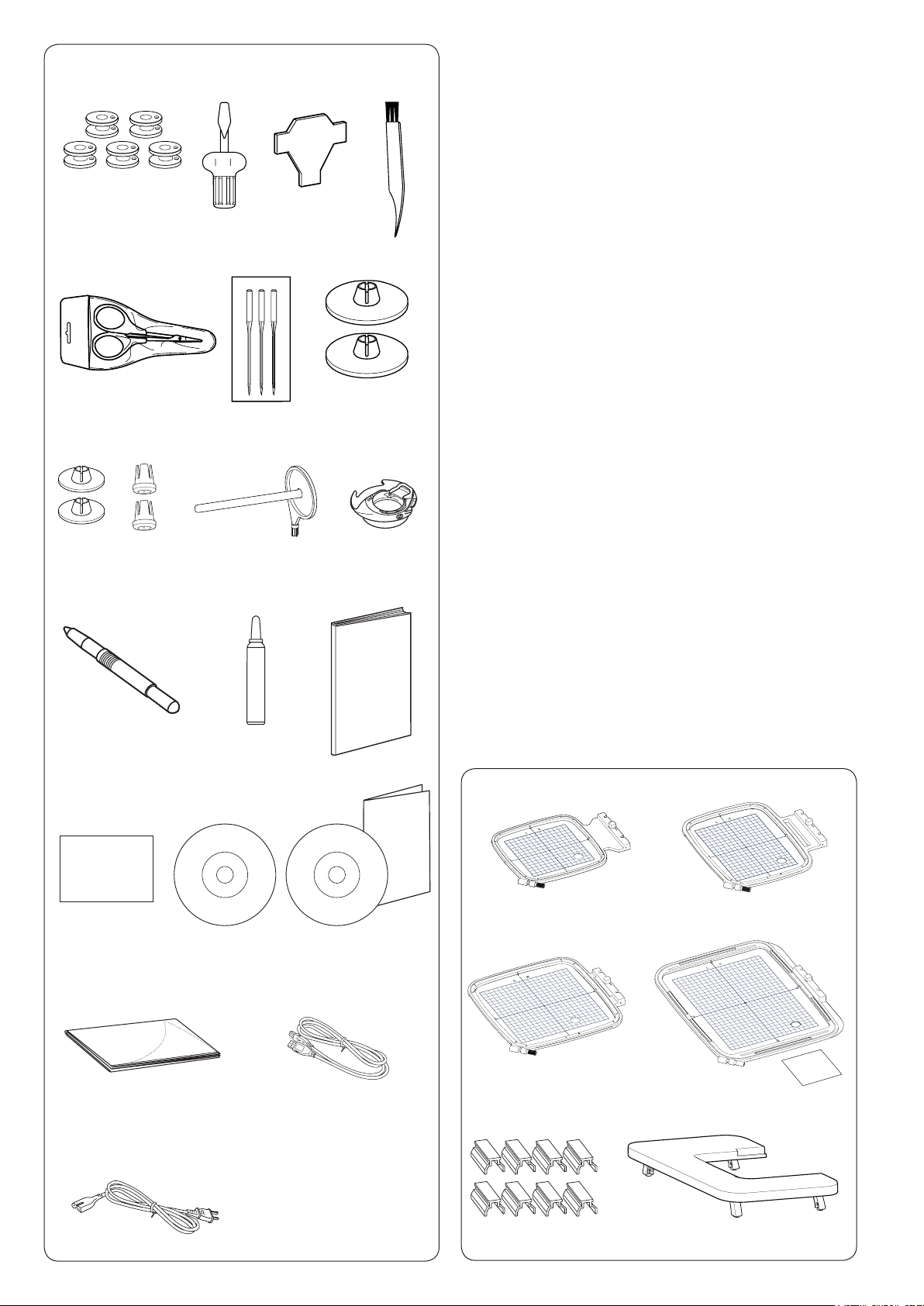
q w e r
t y u
i o !0 !1
!2 !3 !4
Стандартные аксессуары
Шпульки х 5 шт. (одна установлена в машине)
q
Отвертка
w
Ключ-отвертка (для игольной пластины)
e
Щеточка для чистки
r
Ножницы
t
Набор игл
y
Держатель катушки (большой) Х 2 шт.
u
(1 установлен в машине)
Держатель катушки (маленький) Х 2
i
Держатель катушки (специальный) Х 2
o
Дополнительный катушечный стержень
!0
Специальный шпуледержатель для вышивки
!1
(высокое натяжение)
Стилус для сенсорного экрана
!2
Масленка
!3
Инструкция
!4
Краткое руководство
!5
Инструкция на DVD
!6
Embroidery Editor/ гид по установке
!7
Мягкий чехол
!8
USB кабель**
!9
Шнур питания машины
@0
Вышивальные пяльцы SQ14b (с шаблоном)* 140х140
@1
Вышивальные пяльцы RE20b (с шаблоном)* 140х200
@2
Вышивальные пяльцы SQ20b (с шаблоном)* 200х200
@3
Вышивальные пяльцы RE28b (с шаблоном)* 200х280
@4
Зажимы х 8 шт.
@5
Расширительный столик
@6
!5 !6 !7
!8 !9
* Вышивальные пяльцы поставляемые с вашей
машиной зависят от модели машины.
** Кабель питания может отличаться от того,
что изображен иллюстрации.
@1 @2
@3 @4
@0
@5 @6
4
Page 7
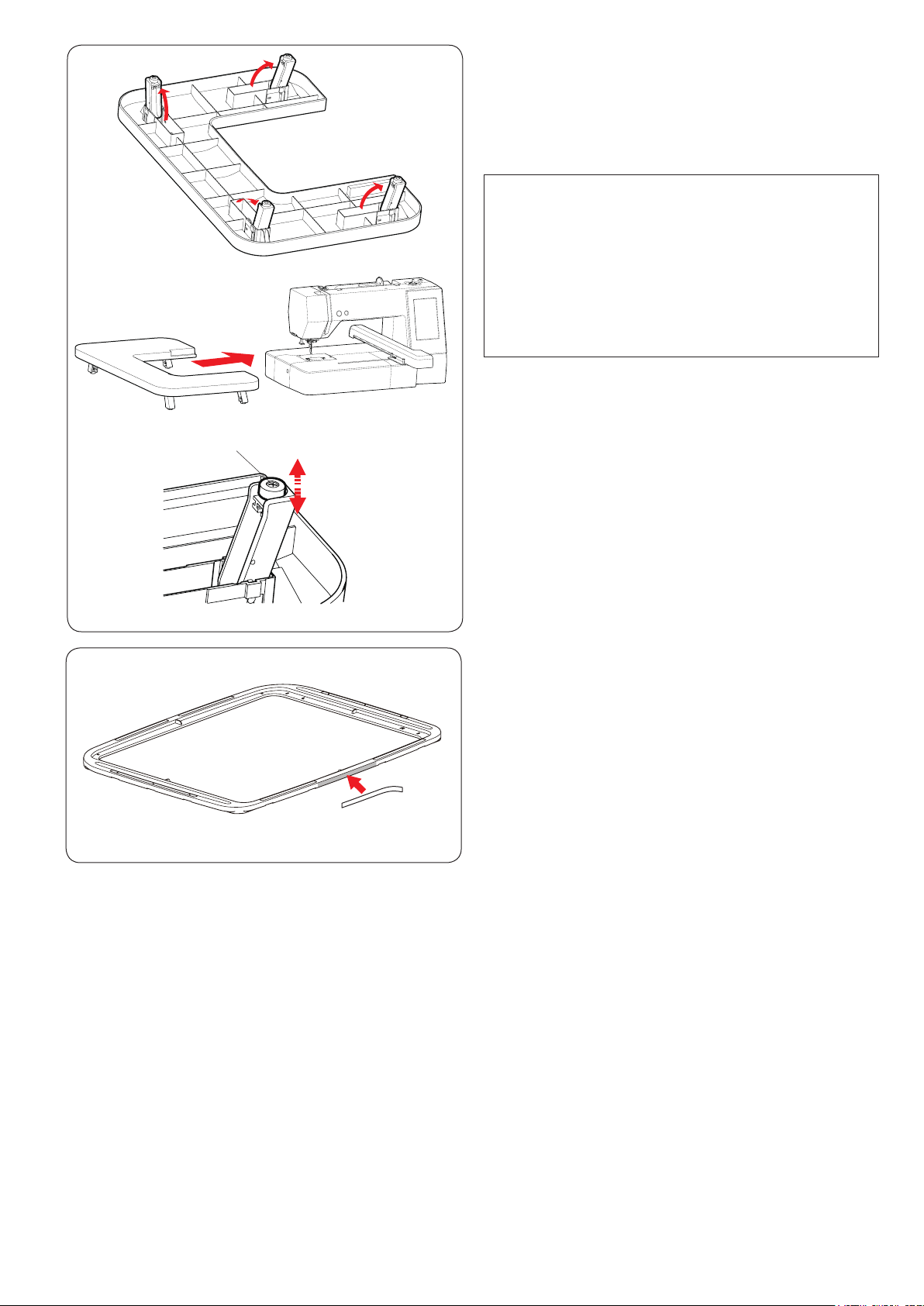
q
Расширительный столик
Используйте расширительный столик, когда машина
работает с вышивальными пяльцами RE20b, SQ20b,
RE28b. Поднимите 4 ножки, которые сложены
во внутренней части столика. Присоедините
расширительный столик к машине.
ПРИМЕЧАНИЕ:
Повернув регулировочные винты на всех 4-х
ножках, отрегулируйте высоту расширительного
столика в соответствии с высотой столика
машины. В противном случае, двигающаяся
каретка может ударяться в расширительный
столик. Используйте отвертку Phillips*, чтобы
отвернуть регулировочный винт.
q Регулировочный винт
* Отвёртка Phillips не поставляется в комплекте
с машиной.
Стикеры против скольжения
(вышивальные пяльцы RE28b)
Вышивальные пяльцы RE28b содержат в себе
стикеры против скольжения.
Для предотвращения скольжения при вышивке
на тонких тканях, снимите защитную пленку
со стикера на вышивальных пяльцах RE28b
как показано на рисунке.
5
Page 8
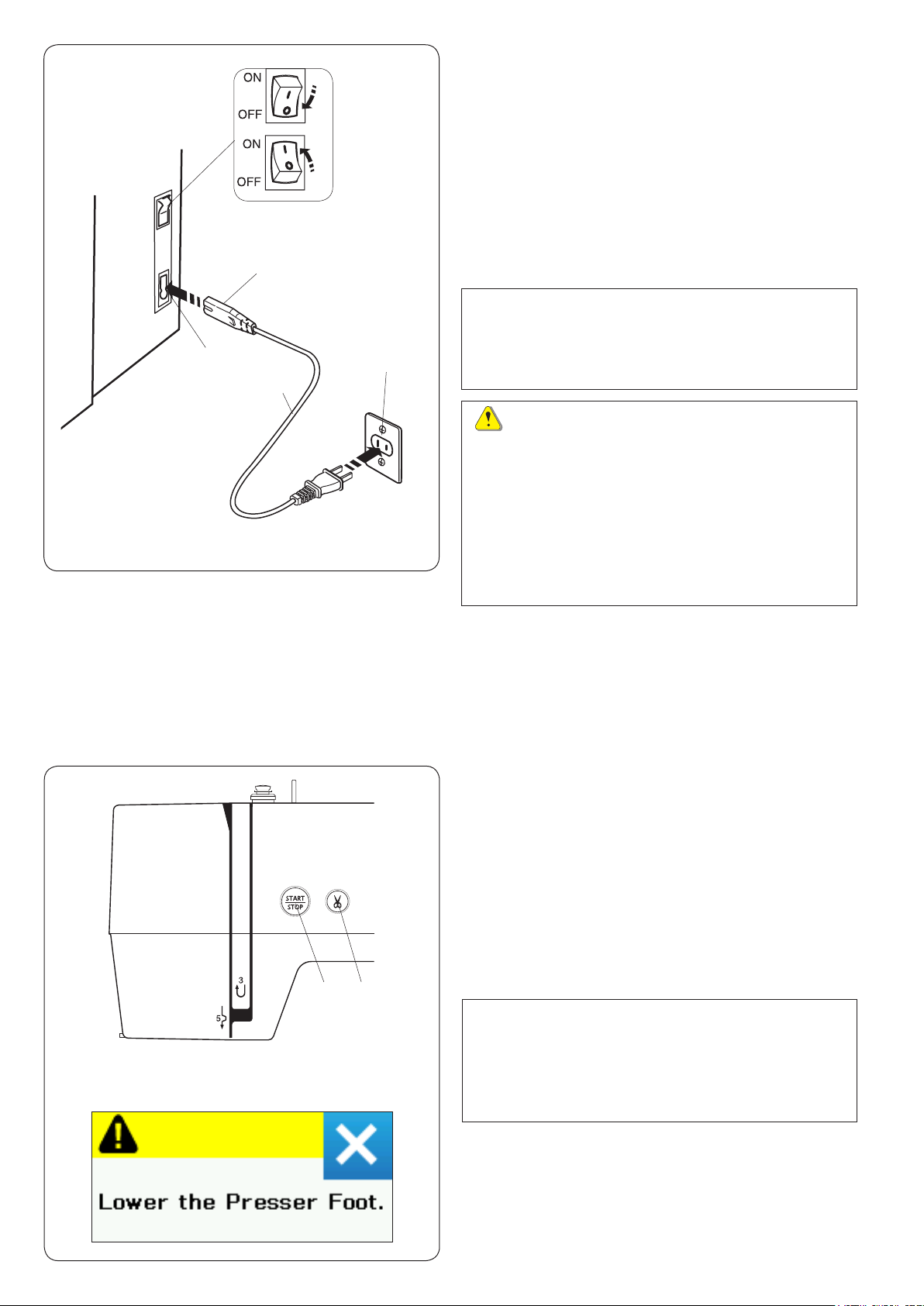
e
w
r
q
t
Подключение питания
z Прежде всего убедитесь, что питание q
отключено.
x Вставьте штекер шнура питания w в разъём
машины e.
c Вставьте вилку шнура питания r в розетку t
и включите машину q.
q Переключатель питания
w Штекер шнур питания
e Разъём машины
r Вилка шнура питания
t Электрическая розетка
ПРИМЕЧАНИЕ:
Убедитесь в том, что вы используете шнур,
который входит в комплектацию к машине.
После выключения машины подождите 5 секунд
прежде, чем включить её снова.
ПРЕДУПРЕЖДЕНИЕ:
При работе на машине всегда смотрите на область
шитья и не дотрагивайтесь до движущихся частей
машины: рычага нитеводителя, махового колеса,
иглы.
Всегда выключайте питание и вынимайте вилку
из розетки, когда:
- оставляете машину без присмотра
- меняете части машины
- чистите машину.
e
Кнопки управления машиной
q Кнопка старт/стоп
Нажмите эту кнопку, чтобы запустить или
остановить машину. Кнопка горит красным,
когда машина работает и зеленым, когда она
не работает.
w Кнопка обрезки нитки
Нажмите эту кнопку, чтобы обрезать нитки в конце
шитья. Игловодитель автоматически поднимется
после обрезки ниток.
q w
ПРИМЕЧАНИЕ:
Если вы нажали кнопку старт/стоп, а прижимная
лапка не опущена, на экране появится сообщение
об ошибке.
Опустите прижимную лапку и нажмите кнопку
старт/стоп.
6
Page 9

q
w
q
w
e
Подъём и опускание прижимной лапки
Вы можете поднимать и опускать прижимную лапку
с помощью рычага подъёма лапки.
q Рычаг подъёма прижимной лапки
w Максимальный подъём лапки
Вы можете поднять прижимную лапку на 7 мм выше
обычного положения, приложите немного усилий
при подъёме рычага.
ПРИМЕЧАНИЕ:
Не поворачивайте маховое колесо, когда
прижимная лапка максимально поднята.
Общие клавиши
ПРЕДУПРЕЖДЕНИЕ:
Не прикасайтесь к сенсорному экрану твердыми
и острыми предметами, такими, как карандаш,
отвертка и т.п. Используйте стилус, который
входит в стандартную комплектацию к машине.
q Клавиша домой
Нажмите эту клавишу для выбора категорий.
w Открытие файла
Нажмите эту клавишу и окно с открывающимся
файлом откроется.
Вы можете открывать вышивальные дизайны
и сохранять их в памяти машины или на внешнем
USB носителе памяти.
r
t
yu
e Клавиша режима установок
Нажмите эту клавишу, чтобы войти в режим
установок. Вы можете регулировать установки
машины в соответствии со своими пожеланиями.
В этом режиме вы можете менять общие установки,
настройки вышивки и язык.
r Клавиша подсказок
Нажмите на эту клавишу и вы увидите пошаговый
видео-гид по основным операциям.
t Клавиша блокировки
Нажмите эту кнопку, когда заправляете машину,
устанавливаете пяльцы и т.д.
Чтобы не пораниться, все кнопки блокируются.
Чтобы разблокировать машину, нажмите клавишу
блокировки еще раз t.
y Клавиша следующей страницы
Чтобы перейти к следующей странице, нажмите
на клавишу.
u Клавиша предыдущей страницы
Чтобы просмотреть предыдущую страницу нажмите
клавишу u.
7
Page 10
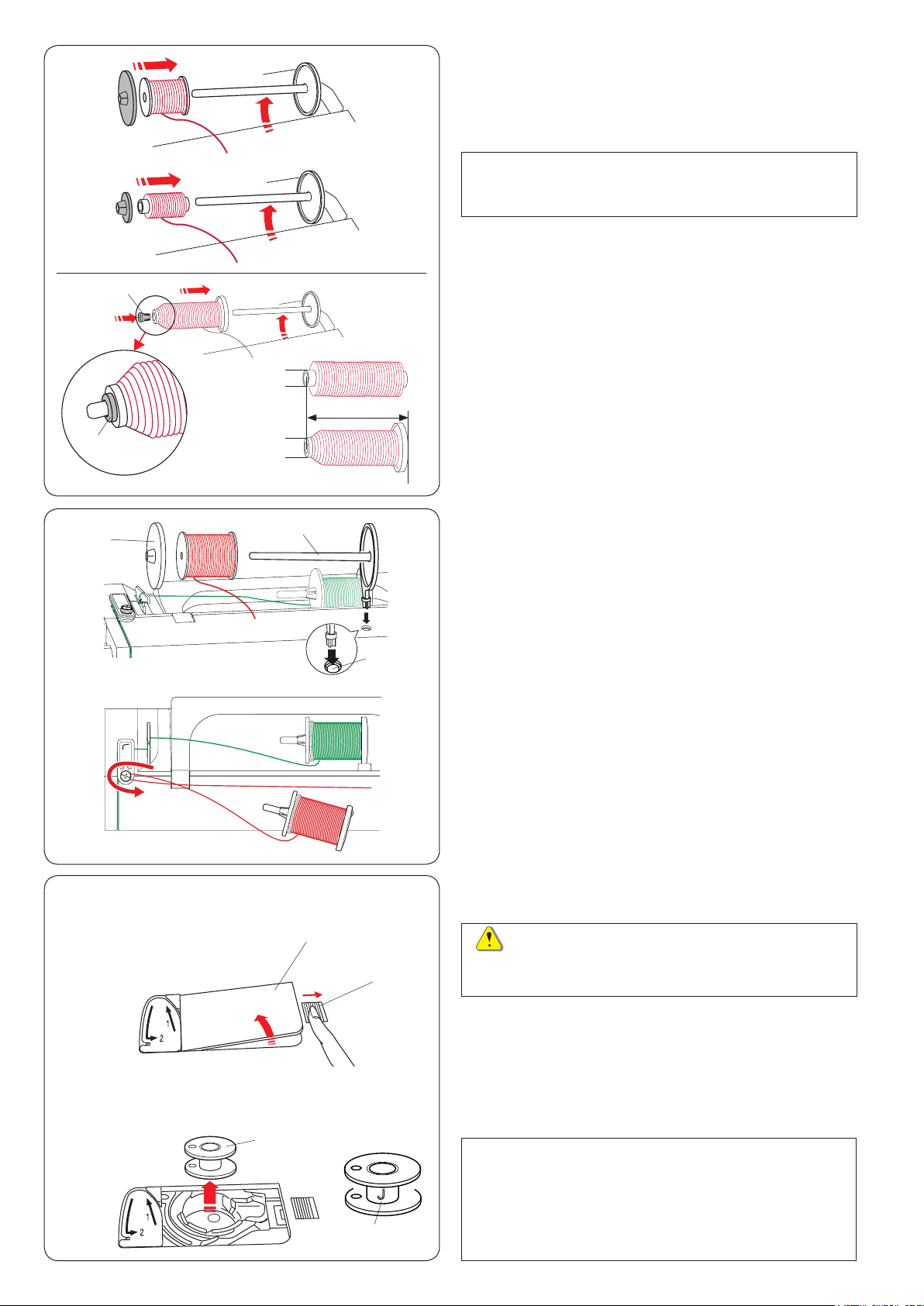
Установка катушки с ниткой
Установите катушечный стержень.
Установите на стержень катушку.
Сверху наденьте большой держатель и плотно
зафиксируйте на стержне.
ПРИМЕЧАНИЕ:
Используйте малый держатель для маленьких
или узких катушек ниток.
q
e
q
w
w
q
e
w
Используйте специальный катушечный держатель
для катушек нестандартного размера, как показано.
Нестандартный размер катушек варьируется:
в диаметре отверстия – от 9,5 до 10,5 мм и в длине
от 70 до 75 мм.
q Катушечный держатель (специальный)
w Диаметр отверстия (9,5-10,5 мм)
e Длина катушки (70-75 мм)
Плотно вставьте держатель катушки в отверстие
и прижмите катушку как показано на рисунке.
Дополнительный катушечный стержень
Используйте дополнительный катушечный стержень
при необходимости намотать нить на шпульку,
не вытягивая нити из машины при работе.
Вставьте дополнительный катушечный стержень
в отверстие как показано. Установите катушку
с ниткой на катушечный стержень и закрепите
ее держателем катушки.
q Дополнительный катушечный стержень
w Отверстие для дополнительного катушечного
стержня
e Большой держатель для катушки
z
x
e
w
r
q
Протяните нитку налево и вперед вокруг
направителя намотки шпульки как показано.
Потяните нить вправо.
Следуйте инструкции с x по , на стр. 9 как
намотать шпульку.
Намотка шпульки
Извлечение шпульки
ПРЕДУПРЕЖДЕНИЕ:
Нажмите клавишу блокировки или выключите
питание машины.
z Отодвиньте вправо кнопку освобождения
челночной пластины q и снимите пластину w.
q Кнопка освобождения челночной пластины
w Челночная пластина
x Вытащите шпульку e из шпуледержателя.
e Шпулька
ПРИМЕЧАНИЕ:
Используйте пластиковые шпульки с маркировкой
“J” r для машин с горизонтальным челноком.
Использование других шпулек, может привести
к проблемам с качеством стежка или повредить
шпуледержатель.
8
Page 11
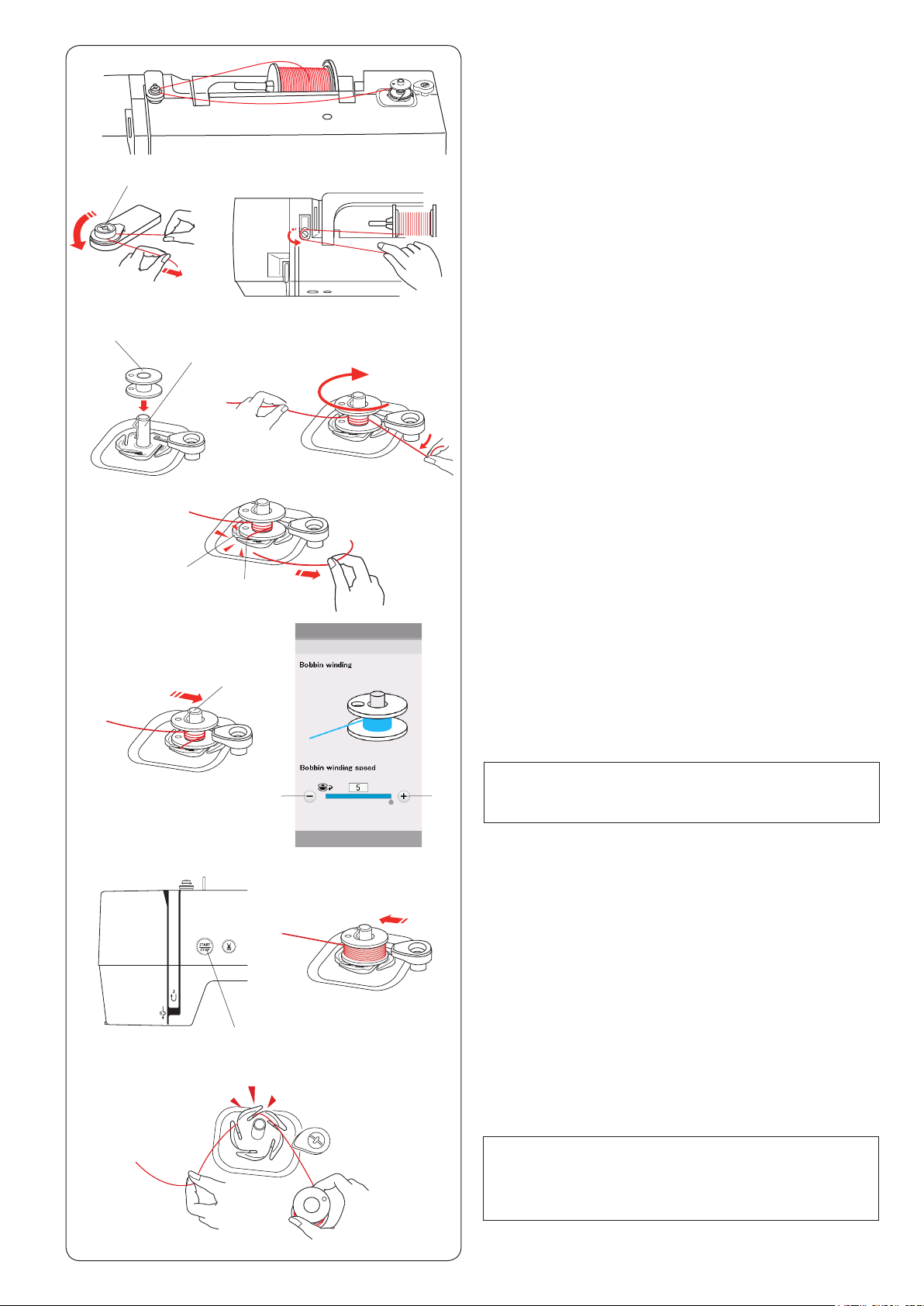
Намотка шпульки
z
x
w
q
v
r
e
c
t
z Вытяните нитку из катушки.
Направьте её вокруг направителя намотки
шпульки.
q Направитель намотки шпульки
x Установите шпульку на шпиндель намотки
шпульки.
w Шпулька
e Шпиндель намотки шпульки
c Обведите нитку вокруг шпульки. Удерживайте
нитку двумя руками и намотайте ее вокруг
шпульки по направлению часовой стрелки
несколько раз.
v Вставьте нитку в одну из прорезей t на пластине
r и потяните нить чтобы обрезать.
r Пластина
t Прорезь
n
,
b
e
i
u
m
y
b Отодвиньте шпиндель намотки шпульки e
вправо.
На сенсорном экране появится сигнал намотки
шпульки. Если вы хотите увеличить или уменьшить
скорость намотки шпульки, то нажмите клавишу
«+» y или «-» u.
ПРИМЕЧАНИЕ:
Не передвигайте шпиндель намотки шпульки пока
машина работает.
n Нажмите кнопку старт/стоп i.
i Кнопка старт/стоп
Когда шпулька полностью будет намотана, она
перестанет вращаться автоматически.
Нажмите кнопку старт/стоп i чтобы остановить
машину.
m Верните шпульку в первоначальное положение,
отодвинув шпиндель влево.
, Снимите шпульку.
Вставьте нитку в одну из прорезей на пластине
и потяните нить чтобы обрезать.
ПРИМЕЧАНИЕ:
В целях безопасности, машина автоматически
останавливается через 1,5 минуты после начала
намотки шпульки.
9
Page 12
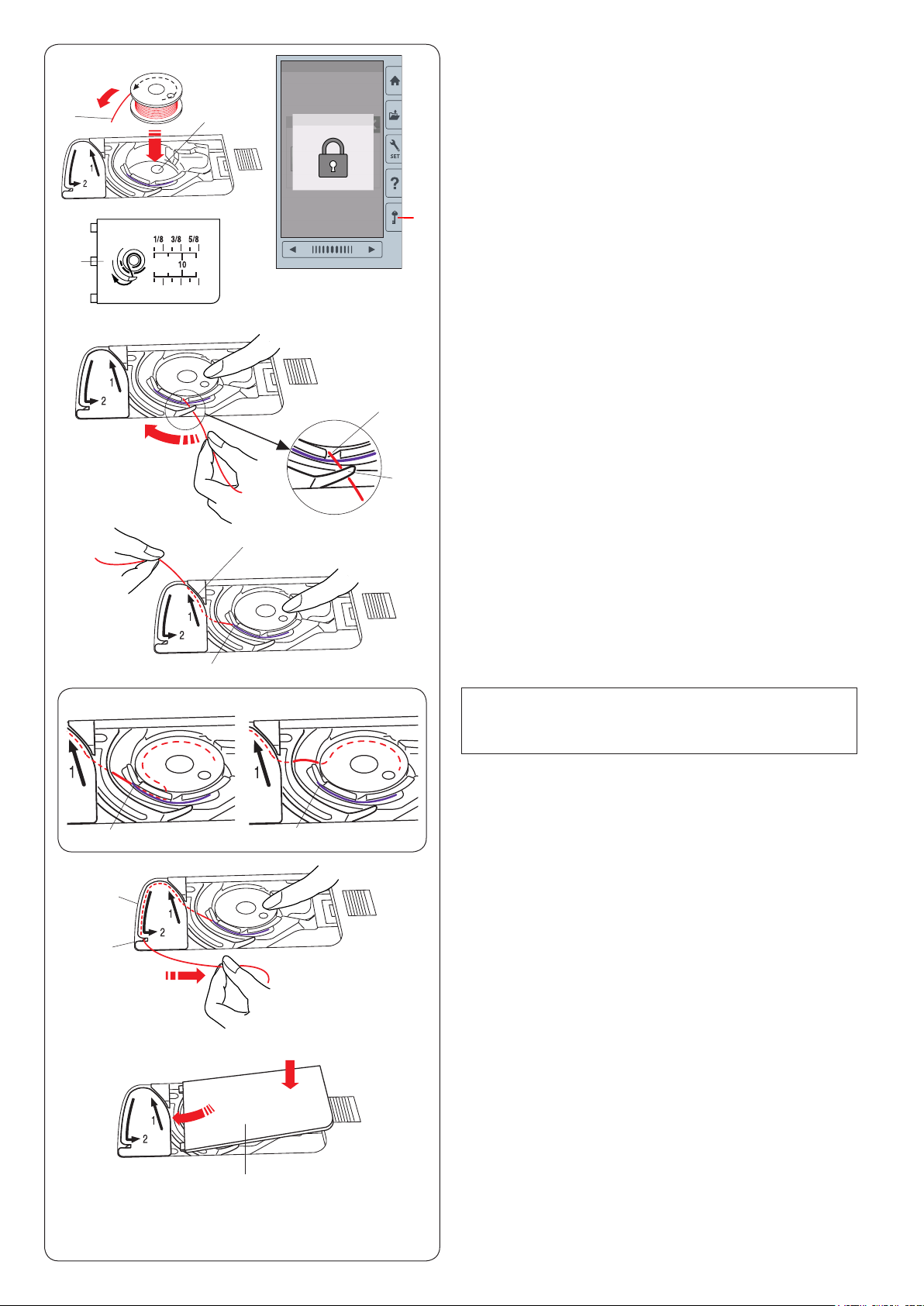
Установка шпульки
z
x
r
z Нажмите клавишу блокировки
Положите шпульку в шпуледержатель так, чтобы
ew
q
t
нить сматывалась в направлении против часовой
стрелки, как это показано на крышке челнока.
q Клавиша блокировки
w Кончик нитки
e Шпуледержатель
r Крушка челнока
x Придерживайте шпульку пальцем так, чтобы она
не вращалась.
Направьте нить в передний паз шпуледержателя.
Отведите нить влево под направителем.
t Передний паз
y Направитель
y
c
u
i
Correct
ПРАВИЛЬНО НЕ ПРАВИЛЬНО
i
v
i
o
!0
Wrong
c Протяните нить влево направив ее по траектории
в направлении метки «1».
Убедитесь, что нитка прошла через боковой паз
шпуледержателя.
u Траектория направления 1
i Боковой паз
ПРИМЕЧАНИЕ:
Если нитка не попала в боковой паз
шпуледержателя, повторите все с пункта z.
v Продолжайте протягивать нить по траектории
в направлении метки «2» и протяните вправо
в прорезь. Нитка будет обрезана на необходимую
длину.
o Троектория направления 2
!0 Прорезь (нитеобрезчик)
b
b Установите левый край крышки челнока
в отверстия.
Надавите на крышку, чтобы зафиксировать её.
r
10
Page 13

z
x
e
y
r
w
Заправка нитки в машину
Поднимите рычаг прижимной лапки.
Нажмите на клавишу блокировки машины.
Поверните маховое колесо на себя и поднимите иглу
в самое верхнее положение.
q Клавиша блокировки
Заправьте нить следуя инструкциям от пункта z
до пункта m.
q
z Вытяните нить с катушки.
Удерживая нить двумя руками направьте
её в прорезь направителя предварительного
натяжения нити.
w Прорезь
x Обмотайте нить один раз вокруг направителя
предварительного натяжения нити как показано.
Протяните нить вокруг угла направителя верхней
нити. Уверенно потяните нить на себя и вдоль
правого канала до щелчка.
e Направитель дополнительного натяжения
нити
r Направитель верхней нити
t Правый канал
c
b
u
o
n m
i
t
v
t
!0
ПРИМЕЧАНИЕ:
Если нить соскальзывает с направителя
дополнительного натяжения нити во время шитья,
то во время заправки вставьте нить в отверстие
как показано на рисунке y.
ПРИМЕЧАНИЕ:
Если после автоматической обрезки нити конец
нитки остается слишком коротким и происходит
пропуск стежка, то заправьте нить в направитель
дополнительного натяжения нити как показано
на рисунке u.
c Направьте нить вниз вдоль правого канала
и вокруг нижнего нитенаправителя.
Протяните нить вверх вдоль левого канала.
t Правый канал
i Нижний нитенаправитель
o Левый канал
v Заведите нить за нитеводитель и пропустите
её через ушко нитеводителя.
!0 Ушко нитеводителя
b Затем протяните нить вниз по левому каналу
и через нижний направитель нити.
!1 Нижний направитель нити
!2
!1
n Проведите нить справа налево в нитенаправитель
иглодержателя.
!2 Направитель нити на иглодержателе
m Заправьте нить в иглу с помощью нитевдевателя
(см. следующую страницу).
11
Page 14
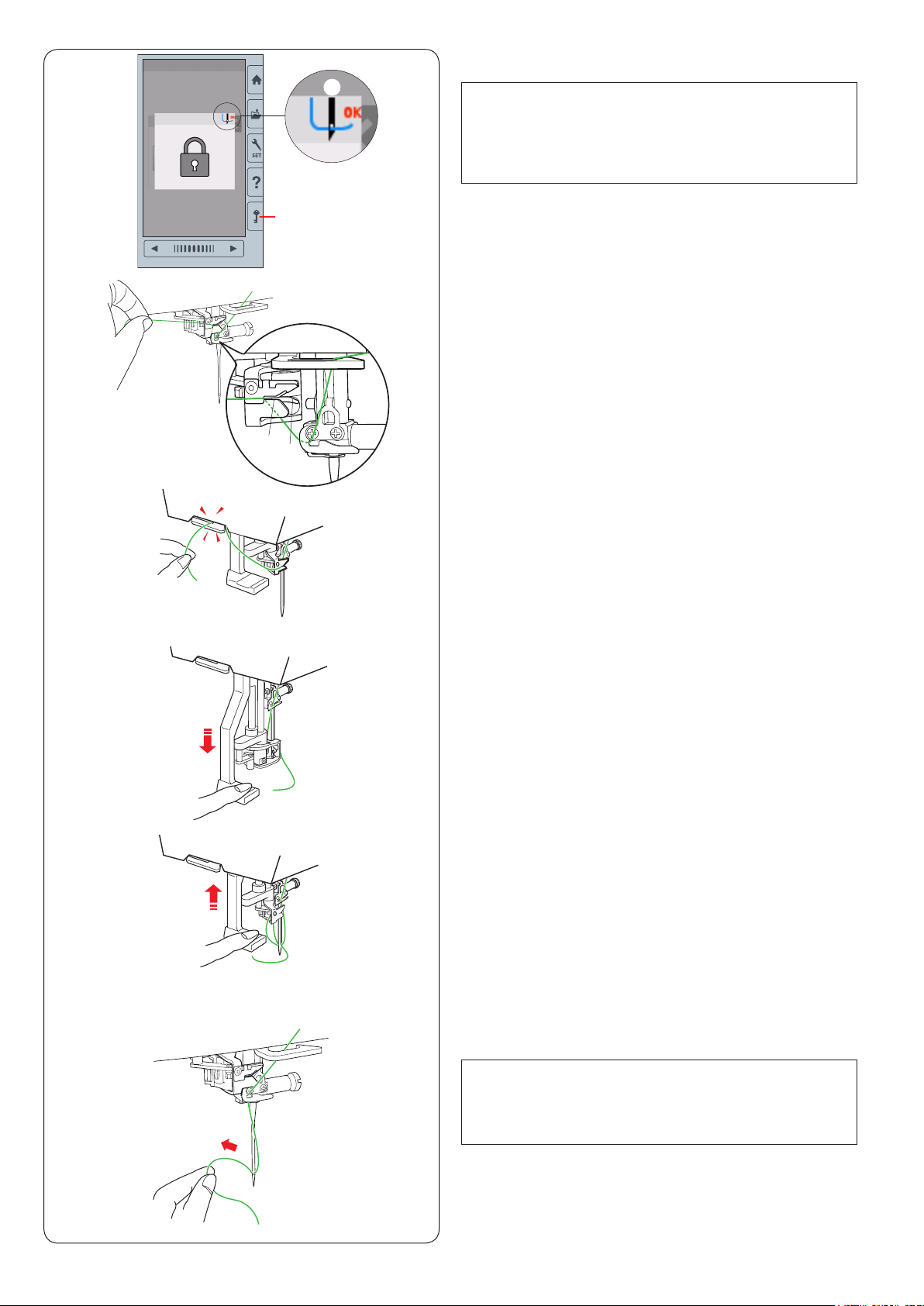
z
w
Встроенный нитевдеватель
ПРИМЕЧАНИЕ:
Нитевдеватель можно использовать с иглами
размера c №11 до №14. Рекомендуется
использовать нити размера от 50 до 90.
Не используйте нити размера 30 или толще.
x
c
v
e
q
z Нажмите клавишу блокировки на машине.
Поднимите лапку.
Поверните маховое колесо на себе до появления
сигнала заправки иглы в правом углу экрана
блокировки w.
q Клавиша блокировки
w Сигнал заправки иглы
x Протяните нить в прорезь e нитезаправщика.
Нить должна попасть под крючок r.
e Прорезь
r Крючок
r
c Протяните нить и проведите её снизу между
нитеобрезчиком и лицевой панелью.
Потяните на себя, чтобы обрезать.
v Опустите вниз насколько это возможно рычаг
нитевдевателя.
b
n
b Поднимайте нитевдеватель медленно, чтобы
петля из нитки прошла в ушко иглы.
n Вытяните петлю, чтобы конец нити прошел
полностью через ушко иглы.
ПРИМЕЧАНИЕ:
Если нить не попадает за крючок и петля
не образуется, то заправьте нить в ушко иглы
вручную.
12
Page 15
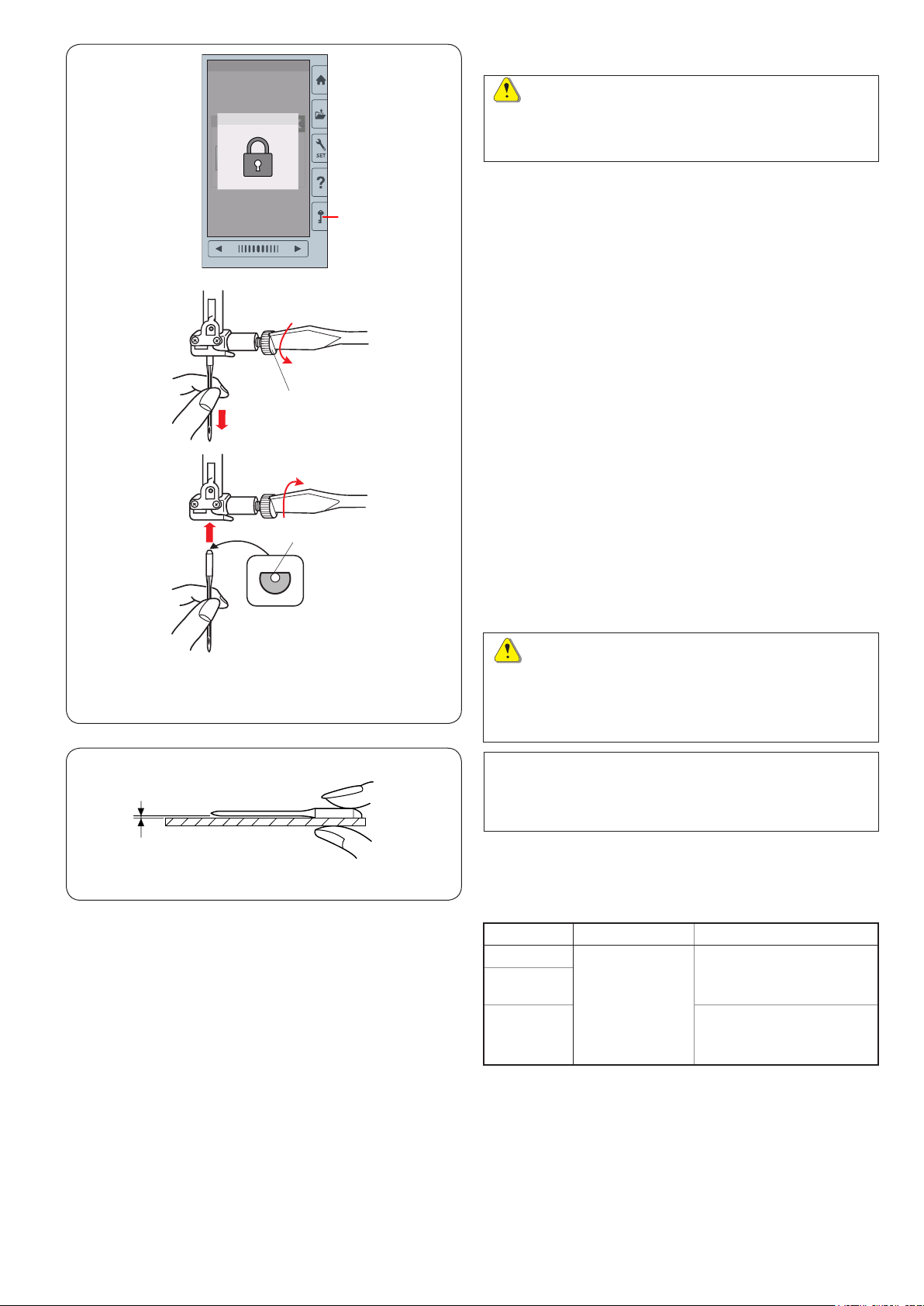
w
e
q
Смена игл
ПРЕДУПРЕЖДЕНИЕ:
Всегда выключайте питание машины или
нажимайте кнопку блокировки, когда меняете
иглы.
Поднимите иглу повернув маховое колесо.
Нажмите клавишу блокировки или выключите
питание.
q Клавиша блокировки
Ослабьте винт иглодержателя, повернув его
отверткой против часовой стрелки.
Извлеките иглу из держателя.
w Винт иглодержателя
Вставьте иглу в держатель плоской стороной назад.
e Плоская сторона
Вставляйте иглу до упора и закрепите винт,
поворачивая его отверткой по часовой стрелке.
Чтобы проверить качество иглы положите её
плоской стороной на плоскую поверхность.
Промежуток между иглой и поверхностью должен
быть одинаковый по всей длине иглы.
r Промежуток
r
Никогда не используйте тупые иглы.
ПРЕДУПРЕЖДЕНИЕ:
Убедитесь, что игла закреплена надежно
в иглодержателе и винт затянут плотно.
В противном случае, игла может сломаться
во время шитья.
ПРИМЕЧАНИЕ:
Используйте иглы размера 11 с голубой колбой
для шитья на тонких тканях. Для средних
и толстых тканей используйте 14 размер игл.
Таблица соответствия тканей и игл
Тип ткани Тип нити Тип игл
Тонкие
Средние
Тяжёлые
Вышивальные
нити
Игла с голубой
колбой или
EL x 705 размер 12/80
Универсальные иглы
№14 или EL x 705
Размер 14/90
В качестве нижней нити рекомендуется
использовать шпульную нить Janome.
13
Page 16
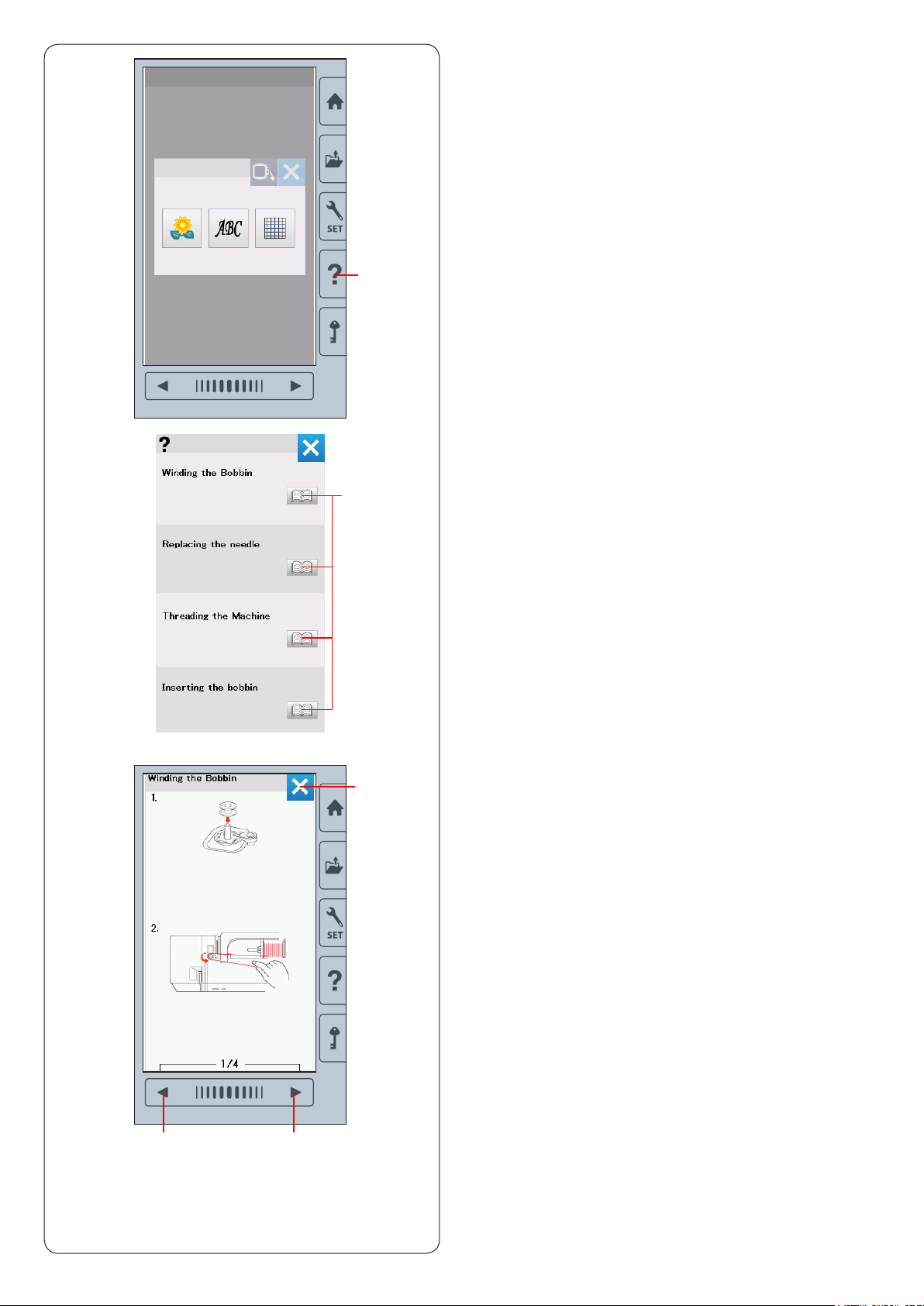
w
Экранная справка
Нажмите клавишу экранной справки и меню
с подсказками откроется.
Вы можете просмотреть видео инструкцию по 4-м
разделам управления машиной.
Выберите необходимый раздел и нажмите иконку
с книжкой. Инструкция откроется шаг за шагом
q Клавиша экранной справки
w Иконка «книжка»
q
t
Для того чтобы просмотреть следующую страницу
нажмите клавишу следующей страницы.
Для того чтобы просмотреть предыдущую страницу
нажмите клавишу предыдущей страницы.
Нажмите клавишу X чтобы закрыть окно.
e Клавиша следующей страницы
r Клавиша предыдущей страницы
t Клавиша Х – закрытие окна.
er
14
Page 17
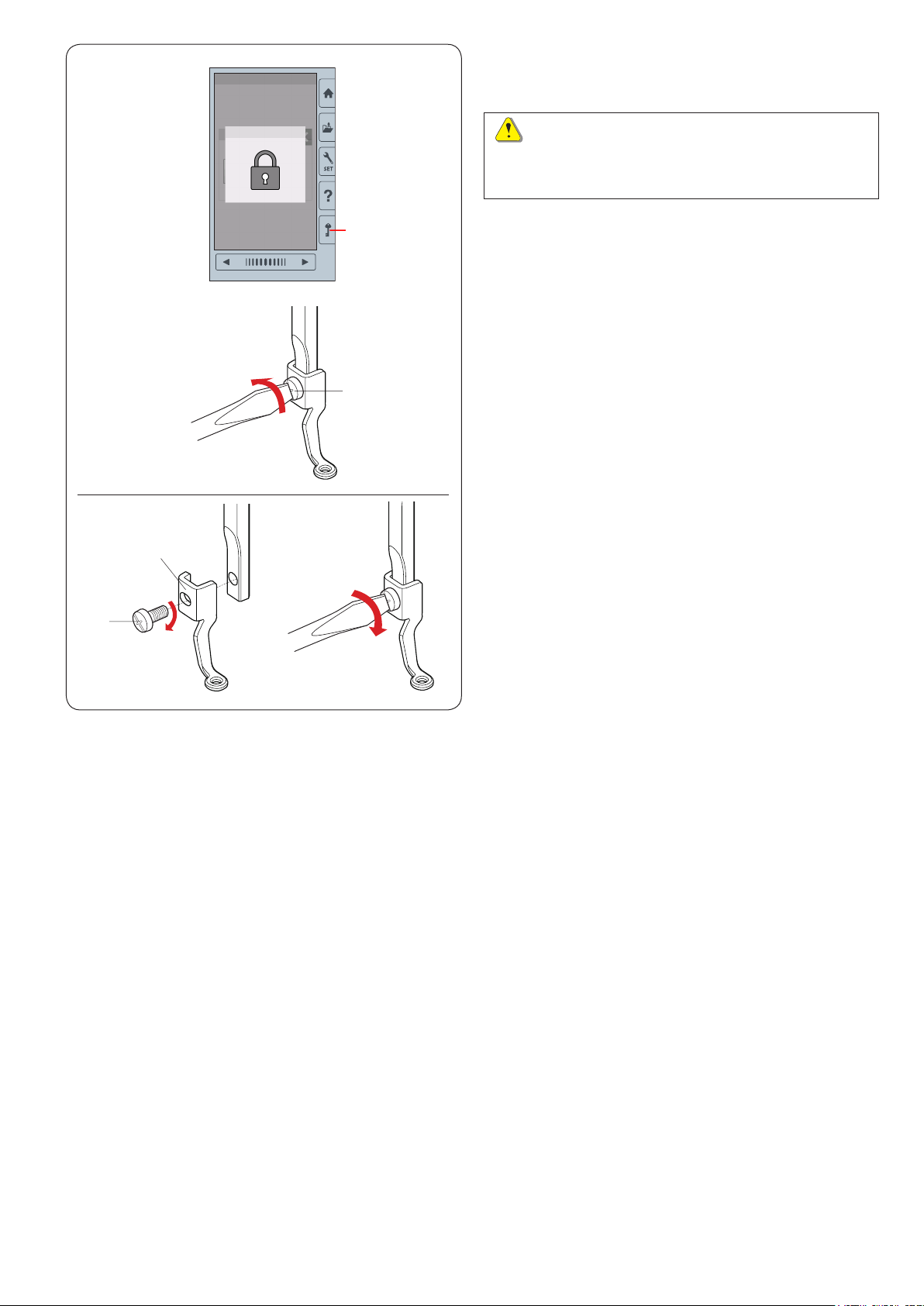
z
Снятие и установка вышивальной лапки
Снимите вышивальную лапку, когда снимаете
игольную пластину для обслуживания машины и т.п.
Предупреждение:
Перед тем как снять вышивальную лапку,
убедитесь, что питание машины отключено или
клавиша блокировки машины нажата.
x
z x
w
e
q
w
Чтобы снять:
z Отключите питание машины или нажмите
клавишу блокировки. Поднимите иглу, повернув
маховое колесо на себя.
q Клавиша блокировки
x Ослабьте установочный винт с помощью
отвертки и снимите вышивальную лапку.
w Установочный винт
Чтобы присоединить:
z Присоедините вышивальную лапку
к лапкодержателю с левой стороны.
w Установочный винт
e Вышивальная лапка
x Затяните установочный винт с помощью отвертки.
15
Page 18
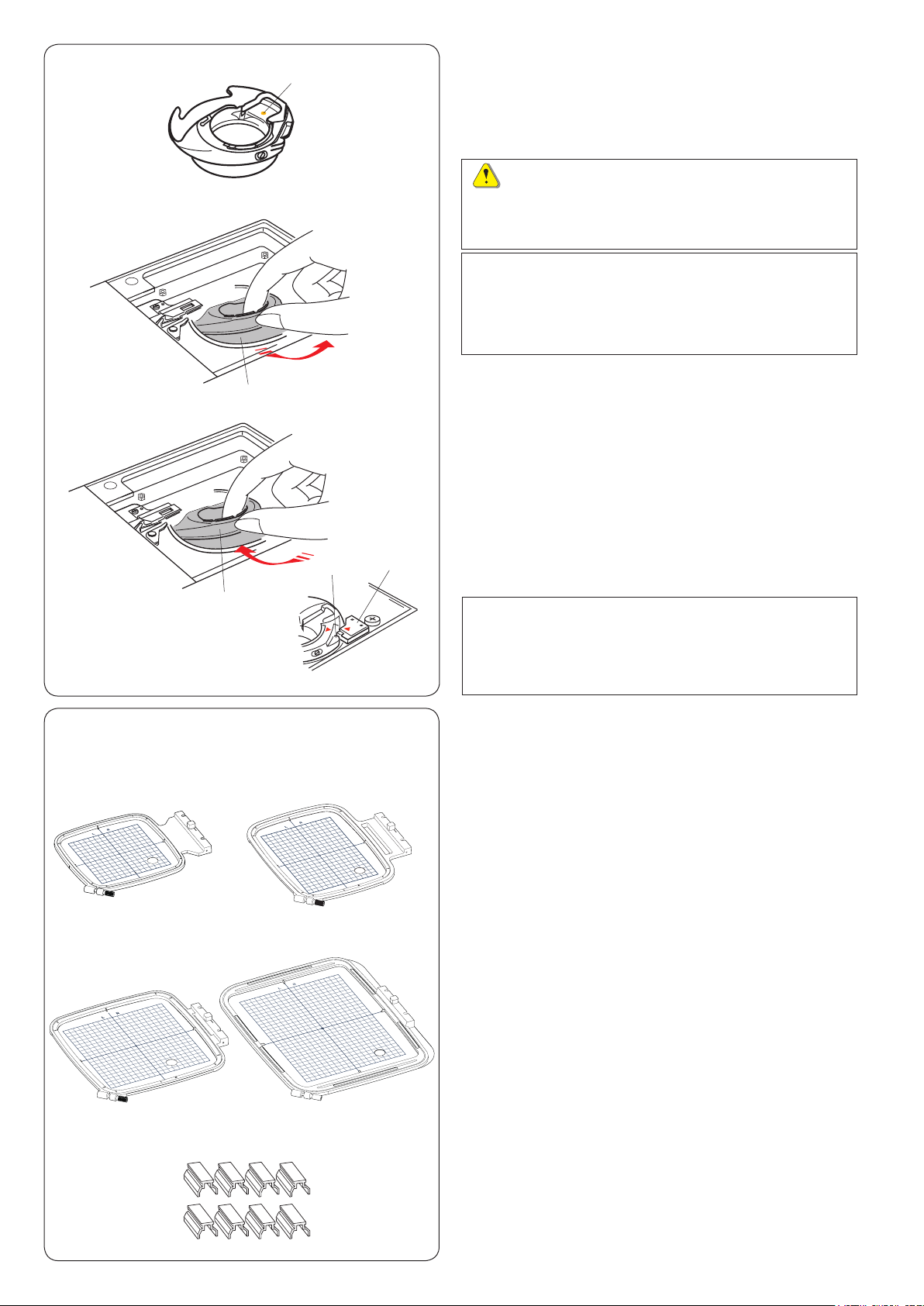
z
q
Шпуледержатель для вышивки
(высокое натяжение)
Замените стандартный шпуледержатель
на шпуледержатель для вышивки (высокое
натяжение), когда вы используете шпульную нить
отличную от шпульной нити Janome для вышивки.
ПРЕДУПРЕЖДЕНИЕ:
Перед тем как поменять шпуледержатель,
убедитесь, что питание машины отключено
или клавиша блокировки машины нажата.
ПРИМЕЧАНИЕ:
Отличие шпуледержателя для вышивки (высокое
натяжение) от стандартного помечено желтой
меткой.
q Желтая метка
x
w
t
q w
e
r
z Снимите иглу, вышивальную лапку и игольную
пластину (смотрите инструкцию на стр. 13, 15
и 58). Выньте стандартный шпуледержатель.
w Стандартный шпуледержатель
x Вставьте специальный шпуледержатель
в углубление. Убедитесь, что совместили выступ
на шпуледержателе со стопором на машине.
e Выступ
r Стопор
t Специальный шпуледержатель для вышивки
(натяжение)
ПРИМЕЧАНИЕ:
Используйте стандартный шпуледержатель, когда
вышиваете квилтинговые дизайны и используете
в качестве шпульной нити ту же, что и для верхней
заправки.
Вышивальные пяльцы
q Вышивальные пяльцы SQ14b
Квадратные вышивальные пяльцы 14 х 14 см
w Вышивальные пяльцы RE20b
Большие вышивальные пяльцы 14 х 20 см
t
re
e Вышивальные пяльцы SQ20b
Квадратные вышивальные пяльцы 20 х 20 см
r Вышивальные пяльцы RE28b
Большие вышивальные пяльцы 20 х 28 см
t Магниты (для пялец RE20b, SQ20b, Re28b)
Магниты удерживают ткань и предотвращают
скольжение, подходят для пялец RE20b, SQ20b,
Re28b.
* Пяльцы, которые поставляются с вашей машиной,
зависят от модели машины.
16
Page 19
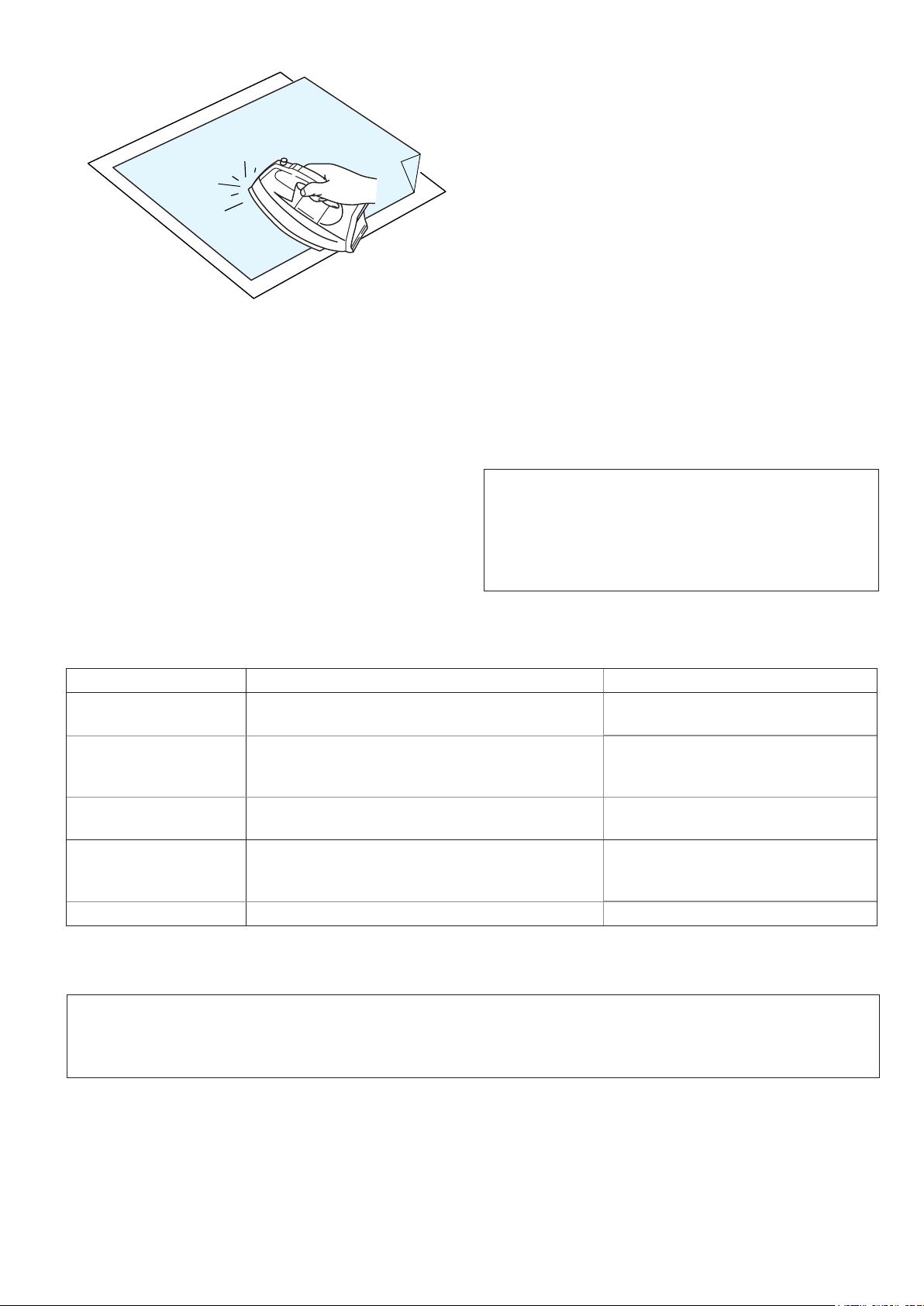
Стабилизаторы
Для того чтобы добиться хорошего качества
вышивки, очень важно использовать
стабилизаторы.
Как использовать:
Закрепите стабилизатор к изнаночной стороне
ткани. Вы можете использовать больше чем один
слой. Для жестких тканей вы можете использовать
тонкий лист бумаги под ткань. Неклеевой тип
стабилизатора используется на тканях, которые
нельзя гладить или на участках, которые тяжело
прогладить утюгом. Обрежьте стабилизатор
по размеру больше, чем вышивальные пяльцы
и закрепите его в пяльцах так, чтобы все части
были захвачены и не было люфта с тканью.
Прикрепление стабилизатора
Сложите изнаночную сторону ткани и глянцевую
сторону стабилизатора вместе. Заверните
уголок стабилизатора, предохранив его
от приутюживания.
ПРИМЕЧАНИЕ:
Свободный уголок стабилизатора поможет
легко отсоединить стабилизатор от ткани
после вышивки. Температура приутюживания
стабилизатора к ткани зависит от вида клеевого
стабилизатора, который вы используете.
Виды стабилизаторов
Вид Применение Свойства
Отрывной Натуральные ткани Сделан из волокна, которое
хорошо разрывается.
Термоплавкий Трикотаж и все виды рыхлых тканей С клейкой стороной, которая
при глажке утюгом приклеивается
к ткани.
Отрезной Трикотаж и все виды тянущихся тканей Не тканый материал, который
не рвется.
Растворимый Ришелье, кружева или вышивка.
Ткани с петельным плетением с лицевой
стороны, таких как махровое полотенце.
Клеевой Кружева или вышивка. Тает от соприкосновения с утюгом.
ПРИМЕЧАНИЕ:
Аэрозольные стабилизаторы могут быть использованы только на небольших участках ткани и когда
стабилизатор нельзя заправить в пяльцы, или на таких сложных тканях, как вельвет.
После вышивки почистите шпуледержатель, так как клей может попасть внутрь шпуледержателя.
Тонкая клейкая пленка, которая
растворяется при взаимодействии
с водой.
17
Page 20
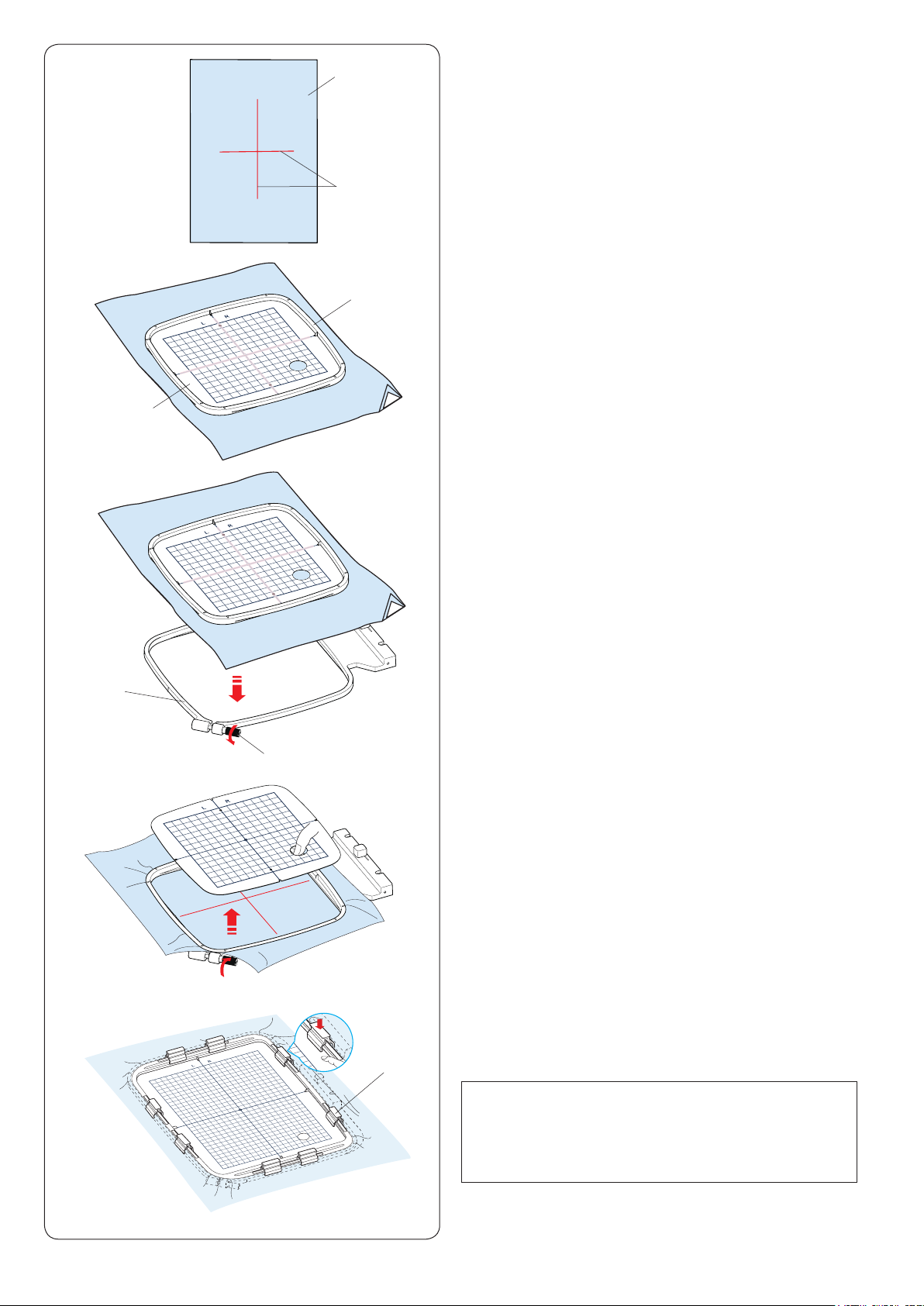
z
q
w
Заправка ткани в вышивальные пяльцы
z Подготовьте ткань и зафиксируйте стабилизатор
к изнаночной стороне ткани.
Ткань и стабилизатор должны быть по размеру
больше чем пяльцы.
Наметьте линии центра на ткани с помощью
портновского мела.
q Тк ан ь
w Линии центра
x
c
y
r
e
x Расположите внутреннюю часть пялец
с шаблоном на ткани, совместив линии центра
ткани и шаблоном.
e Внутренняя часть пялец
r Шаблон
c Ослабьте винт на внешней части пялец.
Положите внутреннюю часть пялец с тканью
на внешнюю часть пялец.
t Винт
y Внешняя часть пялец
v
b
t
v Втолкните внутреннюю часть пялец с шаблоном
во внешнюю часть пялец.
Затяните винт на внешней части пялец так, чтобы
ткань натянулась.
Убедитесь, что ткань в пяльцах расправлена
и хорошо натянута.
Уберите шаблон.
b Зафиксируйте ткань на пяльцах с помощью
магнитов, когда используете пяльцы SQ20b,
RE20b, RE28b.
u Магниты
u
ПРИМЕЧАНИЕ:
Толстые слои ткани или стабилизатора могут
привести к пропуску стежков, обрыву нити или
поломке иглы.
Избегайте вышивки на тканях толще 3 мм.
18
Page 21
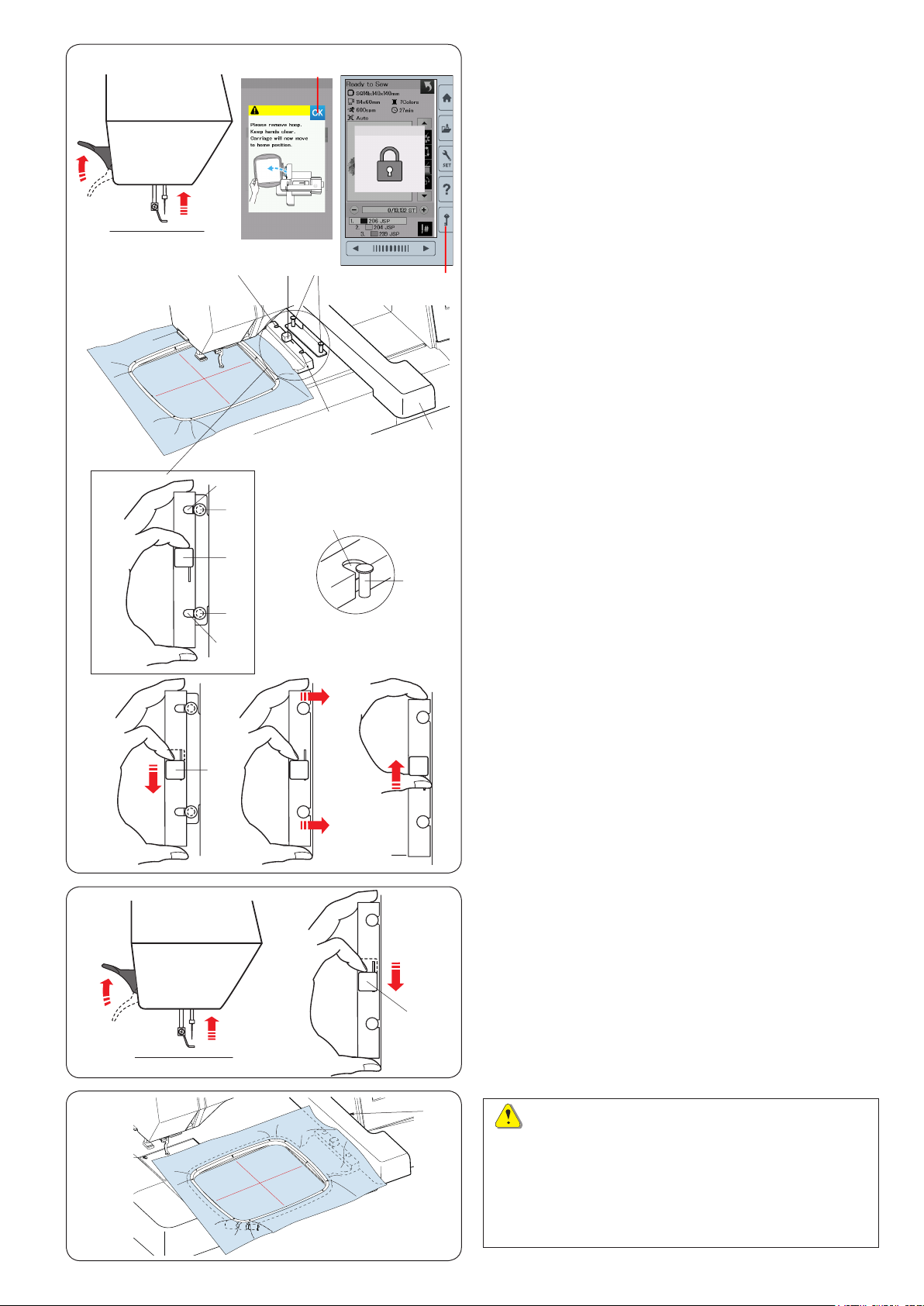
z
x
e
q
ry
Установка вышивальных пялец на машину
Чтобы установить:
z Поднимите лапку.
Поверните маховое колесо на себя и поднимите
иглу в наивысшее положение. Включите питание
машины.
Если каретка не в начальной позиции, то на
экране появится предупреждающее сообщение,
о том, что вы должны вернуть каретку
в начальную позицию.
Нажмите клавишу ОК, чтобы вернуть каретку
в начальную позицию.
q Клавиша ОК
w
Выберите желаемый дизайн и нажмите клавишу
ОК. Откроется экран готовности к шитью и
каретка передвинется в стартовую позицию.
Нажмите клавишу блокировки.
e
e
r
e
y
r
e
c b
v
y
r
t
w Клавиша блокировки
x Расположите подготовленные пяльцы на машине.
Совместите пазы на пяльцах со штырьками
на каретке.
e Пазы
r Штырьки на каретке
t Каретка
y Рычаг
c Сдвиньте рычаг в направлении стрелки.
y Рычаг
v Присоедините пяльцы, вставив штырьки
на каретке в пазы на пяльцах.
b Нажмите на рычаг в направлении стрелки, чтобы
зафиксировать пяльцы.
z x
y
u
Чтобы отсоединить:
z Поднимите лапку. Поверните маховое колесо
на себя и поднимите иглу в наивысшее
положение.
Нажмите клавишу блокировки машины.
x Сдвиньте рычаг в направлении стрелки
и отсоедините пяльцы.
y Рычаг
ПРЕДУПРЕЖДЕНИЕ:
• Следите за тем, чтобы излишки ткани
не попадали между кареткой и корпусом
машины u.
• Никогда не пытайтесь передвинуть каретку
руками или дотронуться до нее, когда она
движется.
19
Page 22

q
Нитедержатель
Чтобы предотвратить запутывания верхней нити,
заведите конец нитки за нитедержатель.
Пропустите нить через отверстие в вышивальной
лапке и заведите за нитедержатель.
Повесьте нить на нитедержатель спереди назад.
q Нитедержатель
q
w e
Выбор встроенного вышивального дизайна
Нажмите клавишу встроенных дизайнов, и откроется
первый лист с вышивальными дизайнами
«миниатюрные».
q Клавиша встроенных дизайнов
Нажмите клавишу выбора категории дизайнов,
и загрузится список с категориями дизайнов, если
вы нажмете клавишу выбора пялец, то загрузятся
группы дизайнов по размеру пялец.
w Клавиша выбора категории дизайнов
e Клавиша выбора пялец
Категории дизайнов
Нажмите клавишу выбора категории дизайнов w
чтобы открылся список категорий.
Нажимайте клавишу вперед/назад чтобы
загружались списки дизайнов.
r Клавиша вперед
t Клавиша назад
r
Страница 1
• Миниатюрные дизайны
• Любимые дизайны
• Бордюры
• Геометрические дизайны
Страница 2
• Кухня
• Слова
• Цветочный алфавит
• Квилтинг
t
Страница 3
• Дизайны для браслетов
• Дизайны для праздников
• Калибровочный шаблон
Нажмите на желаемую категорию и окно
с выбранными образцами откроется.
Загрузите список образцов с помощью клавиш
вперед/назад и выберите понравившийся дизайн,
нажав на клавишу с иконкой дизайна.
20
Page 23

q
e
w
Выбор дизайна по размеру пялец
Нажмите клавишу выбора размера пялец e и окно
с выбором размера пялец откроется. Выберите
размер пялец такой же, что вы присоединили или
меньше.
Загрузите список дизайнов с помощью клавиш
вперед/назад и выберите понравившийся дизайн,
нажав на иконку с дизайном.
Монограммы
Нажмите на клавишу монограммы и окно
с монограммами откроется.
Нажмите на клавишу выбора шрифта, чтобы
открыть окно с выбором шрифтов.
q Клавиша монограмма
w Клавиша выбора шрифта
Вы можете выбрать один из десяти шрифтов для
монограмм так же как монограммы в 2-буквы,
3-буквы, бордюры и нормальное шитье.
Доступны следующие шрифты и образцы:
Страница 1
• Gothic
• Script
• Chaltanham
• Cirillic 1
• Cirillic 2
• Cirillic 3
Страница 2
• Монограммы в 2-буквы
• Монограммы в 3-буквы
• Бордюры
• Декоративные строчки
Нажмите на иконку с понравившимся шрифтом
и окно монограммы откроется.
Загрузите страницы с помощью клавиш вперед/
назад.
Вы можете вводить буквы, номера и символы
в европейском написании и кириллицей.
e Клавиша вперед
r Клавиша назад
e
r
21
Page 24

q
w
e r
y
u
Функциональные клавиши
q Клавиша выбора шрифта
Нажмите на клавишу и откроется окно выбора
шрифта.
i
t
i
o
w Клавиша расположения букв
Нажмите на клавишу, чтобы выбрать горизонтальное
или вертикальное расположение букв.
e Клавиша выбора размера букв
Нажав на эту клавишу, вы сможете выбрать один из
трех доступных размеров букв.
Примерные размеры букв верхнего регистра:
L (Большой): 30 мм
М (Средний): 20 мм
S (Маленький): 10 мм
r Клавиша регистра букв
Нажав на эту клавишу, вы сможете изменить регистр
букв с верхнего на нижний и обратно.
t Клавиша сохранения файла
Нажав на эту клавишу, вы откроете окно сохранения
файла и сможете сохранить текст или монограмму
как файл (подробнее на стр. 55).
y Клавиша ОК
Нажимая эту клавишу, вы подтверждаете ваш ввод
и открываете окно экрана готовности к шитью или
окно предыдущего редактирования.
!0
u Клавиша Х
Нажмите эту клавишу, чтобы выйти из ввода
монограмм.
i Клавиша курсора
Нажимайте эти клавиши, чтобы перевести курсор
вправо или влево.
o Клавиша удаления
Нажмите эту клавишу, чтобы удалить, когда символ
над курсором или символ перед курсором.
!0 Клавиша пробела
Эта клавиша активна только, если пробел введен.
Если расстояние между символами неравномерное,
введите пробел между символами и отрегулируйте
длину пробела.
Нажмите эту клавишу, и окно регулировки размера
пробела появится.
Чтобы увеличить длину пробела, нажмите клавишу
«+»
Чтобы уменьшить длину пробела, нажмите клавишу
«-»
ПРИМЕЧАНИЕ:
Длина пробела показывается в миллиметрах.
22
Page 25

q
w
Программирование монограмм
Пример: Программируем “R&B” в Готическом
шрифте.
Введите «R», сдвиньте курсор вправо и «R»
автоматически останется в памяти.
Нажмите клавишу выбора размера букв и выберите
маленький размер.
q Клавиша выбора размера букв
Введите «&», сдвиньте курсор вправо и «&»
автоматически останется в памяти.
Нажмите клавишу выбора размера букв и выберите
средний размер.
Введите «В», сдвиньте курсор вправо и «В»
автоматически останется в памяти.
Нажмите клавишу ОК.
Окно подтверждения размера пялец появится.
Экран сменится на окно готовности к шитью.
ПРИМЕЧАНИЕ:
Окно подтверждения размера пялец не появится,
если опция подтверждения пялец отключена
(подробнее на стр. 51).
q
Смена цвета
Вы можете вышивать многоцветные монограммы,
сменяя цвет нити на каждой букве, если вы нажали
на клавишу смены цвета до начала шитья. Когда
функция смены цвета активна, то клавиша смены
цвета изменится на
Машина остановится автоматически, когда вышивка
одного символа будет завершена.
Смените цвет нити на другой и продолжите вышивку.
w Клавиша смены цвета
Расположение монограмм
Вы может выбрать один из трех видов расположения
монограмм: левая регулировка, центральная
регулировка и левая регулировка.
q Левая регулировка
Нажмите клавишу , чтобы начать шитье с левого
конца контрольной линии на шаблоне.
w
e
w Центральная регулировка
Нажмите клавишу , чтобы начать шитье в центре
пялец.
e Правая регулировка
Нажмите клавишу , чтобы начать шитье с правого
конца контрольной линии на шаблоне.
23
Page 26

z
q
2-х буквенная монограмма
Пример: 2-буквенная монограмма в восьмиугольнике
z Нажмите клавишу выбора шрифта q.
Выберите 2-буквы w.
w
x
c
e
x Выберите восьмиугольник e.
c Введите “A” и “B”.
Нажмите клавишу ОК и появится
предупреждающее сообщение.
Нажмите клавишу ОК и каретка передвинется
в стартовую позицию.
Появится окно подтверждения пялец.
Нажмите клавишу ОК.
Экран сменится на окно готовности к шитью.
ПРИМЕЧАНИЕ:
3-х буквенные монограммы шьются в том же
порядке, что и 2-х буквенные.
Расположение для 2-х и 3-х буквенных монограмм
только центральное.
Окно подтверждения размера пялец не появится,
если опция подтверждения пялец отключена
(подробнее на стр. 51).
24
Page 27

q
z
Редактирование монограмм
Удаление символа: Удаление “R”из “MART”
z Нажмите клавишу курсора q и передвиньте
курсор под «R».
q
x
z
x Нажмите клавишу удаления w и буква «R»
исчезнет.
w
Добавление символа: добавление “«Е» в «MAT»
z Нажмите на клавишу курсора q и передвиньте
курсор под «А».
x
x Введите «E».
Буква «Е» вставится перед «А».
25
Page 28

!1
y
q
w
e
r
t
!0
!2
u
i
o
Окно готовности к шитью
Окно готовности к шитью показывает клавиши
вышивальных функций и информацию по
выбранному дизайну.
Нажмите клавишу стрелка вниз t или клавишу
вверх y чтобы просмотреть следующий набор
функциональных клавиш (с u по o).
Функциональные клавиши
q Клавиша сегмента цвета
w Клавиша троектории
e Клавиша цвет нити/перехода
r Клавиша позиционирования/регулировки угла
t Клавиша стрелка вниз
y Клавиша стрелка вверх
u Клавиша выбора цвета
i Клавиша регулировок
o Клавиша возврата пялец
!0 Клавиша стежок вперед
!1 Клавиша стежок назад
!2 Клавиша скачка
!3 Клавиши перехода
q
w
e
r
u
i
!3
t
y
Информация о дизайне
На дисплее отображается следующая информация:
Размер пялец
q
Размер дизайна
w
Максимальная скорость шитья
e
r Установка натяжения
t Количество цветов
y Приблизительное время вышивки
Окно предварительного просмотра
u
i Метка крестиком (начальная точка шитья)
o Индикатор
!0 Счетчик стежков
!1 Цвет нити
o
!1
!0
26
Page 29

t
u
q
e
r
w
y
Клавиши стежок вперед/назад
Нажмите клавишу « - » q чтобы передвинуть пяльцы
назад к предыдущей точке шитья.
Нажмите клавишу « + » w чтобы передвинуть пяльцы
вперед.
Пяльцы передвигаются на один стежок каждый
раз, как вы нажимаете клавишу. Удерживайте
клавишу чтобы пяльцы передвигались быстрее и
перескакивали на 10, 100 или 500 стежков за раз.
Подсчет стежков e и общее количество стежков r
отображается в окне счетчика стежков.
Вы можете использовать эти клавиши чтобы
передвинуть пяльцы, когда произошел обрыв нити
или она закончилась.
q Клавиша стежок назад
w Клавиша стежок вперед
e Счетчик стежков
r Общее количество стежков
Индикатор бледно голубого цвета в окне счетчика
стежков – это индикатор процесса выполнения
вышивки. Индикатор t появляется, когда
количество стежков увеличивается и показывает
ход выполнения вышивки. Когда вышивка закончена,
то индикатор возвращается на 0.
t Индикатор
i
o
!0
!2!1
Клавиша скачка
Если вы хотите перескочить на определенную точку
вышивки, то нажмите на клавишу y и откроется
окно ввода количества стежков. Ведите необходимое
количество стежков и нажмите клавишу ОК.
Пяльцы передвинутся в ту точку, которую вам
необходимо.
y Клавиша скачка
u Окно ввода количества стежков
Метка крестик
В окне предварительного просмотра i меткой
крестик o отмечена точка текущей точки вышивки.
Нажмите на окно предварительного просмотра,
чтобы скрыть метку.
i Окно предварительного просмотра
o Метка крестик (текущая позиция вышивки)
Клавиша сегмента цвета
Нажмите эту клавишу !0 чтобы просмотреть полный
рисунок, выбранного дизайна или часть дизайна
каждого цветового сегмента.
Чтобы просмотреть следующую цветовой сегмент,
нажмите клавишу следующая страница !2.
Чтобы просмотреть предыдущий цветовой сегмент,
нажмите клавишу предыдущей страницы !1.
Если вы хотите вышить определенный сегмент
цвета, то нажимайте следующая/предыдущая
страница до тех пор, пока нужный сегмент не
появится на экране.
!0 Клавиша сегмента цвета
!1 Клавиша предыдущей страницы
!2 Клавиша следующей страницы
27
Page 30

q
Клавиша траектории
Вы можете проверить размер поля вышивки
по траектории вышиваемого образца
без образования стежков или со стежками наметки.
Нажмите клавишу траектории и появится окно
выбора траектории.
q Клавиша траектории
Возможен выбор из трех возможных опций:
1. Траектория без образования стежков
Нажмите клавишу чтобы открыть окно
траектории без образования стежков.
Нажмите клавишу траектории чтобы начать
движение по траектории или нажмите одну из клавиш
чтобы передвинуть пяльцы в угол.
w
2. Траектория и наметка (одиночная)
Нажмите клавишу чтобы открыть окно
траектории и наметки (одиночной).
Опустите лапку.
Нажмите клавишу старт/стоп, чтобы начать
движение по траектории с выполнением наметки.
3. Траектория и наметка (двойная)
Нажмите на клавишу чтобы открыть окно
траектории и наметки (двойной).
Опустите лапку.
Нажмите клавишу старт/стоп, чтобы начать
движение по траектории с выполнением наметки.
Вначале машина проложит наметочные стежки
внутри образца, а затем по контуру образца.
ПРИМЕЧАНИЕ:
Машина прокладывает наметку вокруг поля
вышивки с припуском 5 мм. Однако, припуск
будет равен 0, если образец больше максимально
возможного поля вышивки. Чтобы закрыть окно
троектории, нажмите клавишу Х.
Клавиша цвета нити/перехода
Нажмите клавишу цвет нити/переход, чтобы
отобразить или скрыть клавиши перехода. Когда
клавиша перехода скрыта, то отображается список
цвета нитей, вышиваемого дизайна.
Регулируйте положение пялец с помощью клавиш
перехода так, чтобы игла находилась точно над
центром контурных линий на ткани.
w Клавиша цвета нити/перехода
e Список цвета нитей
r Клавиши перехода
re
28
Page 31

w
q
Клавиша позиционирования/регулировки угла
Вы можете регулировать положение или угол
положения вышивального дизайна, не снимая
пяльцы с машины.
Нажмите клавишу позиционирования/регулировки
угла q.
Начальное положение дизайна показывается как
прямоугольник w.
Красный прямоугольник e появляется, когда
вы перемещаете вышивальный дизайн и показывает,
как меняется положение дизайна относительно
первоначальной позиции.
e
t
y
r
Поворот дизайна
Вы можете изменять положение дизайна под углом.
Нажмите клавишу r чтобы повернуть дизайн
на 0,5 градуса по часовой стрелке.
Нажмите клавишу t чтобы повернуть дизайн
на 0,5 градуса против часовой стрелки.
Значение угла показываются в окне y.
ПРИМЕЧАНИЕ:
Угол дизайна может регулироваться от -5,0 до 5,0
градусов.
Угол дизайна не может выходить за поле
вышивки.
Перемещение дизайна
Вы можете регулировать положение дизайна.
Нажмите клавишу угол/движение !1.
На экране появятся клавиши перемещения.
Нажмите клавиши или u и сместите дизайн
вправо или влево на 0,5 мм (окно Х o).
Нажмите клавиши или i и сместите дизайн
вверх или вниз на 0,5 мм (окно Y !0).
Расстояние от первоначальной позиции
демонстрируется как координаты в окнах Х и Y.
i
u
o
!0
!1
ПРИМЕЧАНИЕ:
Дизайн может смещаться от -5,00 до 5,00 мм.
Положение дизайна не может выходить за поле
вышивки.
Расстояние от первоначальной позиции
демонстрируется только в миллиметрах.
29
Page 32

r t
w
e
q
Клавиша списка цветов
Нажмите клавишу со стрелкой вниз q или вверх w
чтобы показать следующий набор функциональных
клавиш.
Нажмите клавишу списка цветов e , чтобы
отобразить список цветов нитей, используемых в
выбранном дизайне.
Нажмите клавишу номера стежка r, чтобы
отобразить количество стежков в каждом цвете
дизайна. Нажмите клавишу t , чтобы отобразить
список цветов нитей, используемых в дизайне.
y
u
i
Клавиша регулировки
Нажмите клавишу регулировки, чтобы открыть
окно ручной настройки. Вы можете регулировать
следующие настройки в окне.
y Клавиша регулировки
u Уровень автоматического натяжения нити
Нажмите клавишу «+» или «-», чтобы отрегулировать
натяжение, в соответствии со своими пожеланиями.
i Обрезка переходных стежков
Эта опция может быть использована, когда
активированы настройки «длина обрезки
переходных стежков» или «обрезка нити» (подробнее
на стр. 53).
Нажмите клавишу «+» или «-», чтобы отрегулировать
длину обрезки переходных стежков, в соответствии
со своими пожеланиями.
30
Page 33

q
Клавиша возврата пялец
Поверните маховое колесо на себя и поднимите иглу
в верхнее положение.
Поднимите лапку.
Нажмите клавишу возврата пялец q и окно опции
возврата пялец появится.
Нажмите клавишу w и окно подтверждения
появится. Нажмите ОК, чтобы каретка вернулась
в первоначальное положение и появился экран
Готовности к шитью. Нажмите одну из клавиш
чтобы переместить каретку в позицию
готовности. Нажмите клавишу Х, чтобы закрыть
окно возврата пялец.
w Клавиша возврата пялец.
w
Нажмите кнопку старт/стоп.
Предупреждающее сообщение появится.
Нажмите клавишу ОК и пяльцы вернутся
в начальное положение.
31
Page 34

z
q
Начало вышивания
z Выберите дизайн.
Нажмите клавишу цвета/перехода q. Появятся
клавиши перехода.
w
c
x
e
x Отрегулируйте положение пялец с помощью
кнопок перехода так, чтобы игла находилась
точно по центру контрольных линий на ткани.
w Клавиши перехода
c Нажмите кнопку старт/стоп и прошейте
5-6 стежков. Нажмите кнопку старт/стоп снова,
чтобы остановить машину. Обрежьте лишний
кончик нити близко к началу вышивки.
e Лишний конец нити
Нажмите кнопку старт/стоп, чтобы продолжить
вышивку. Машина остановится (и обрежет нить,
если активирована функция обрезки нити)
автоматически, когда первый цветовой сегмент
будет вышит. Перезаправьте верхнюю нить,
сменив цвет, продолжайте вышивать следующий
цветовой сегмент.
Если это необходимо, то вы можете регулировать
позицию вышивки с помощью кнопок перехода
во время вышивки. Нажмите кнопку старт/стоп,
чтобы остановить машину.
Нажимайте клавиши перехода, чтобы
переместить пяльцы в необходимую вам позицию.
Нажмите кнопку старт/стоп снова, чтобы
продолжить вышивку.
r
ПРИМЕЧАНИЕ:
После того, как последний цветовой сегмент будет
вышит, игла вернется в начальное положение.
Результат вышивки
Вышивальный дизайн вышивается по контрольным
линиям на ткани.
r Контрольные линии на ткани
ПРИМЕЧАНИЕ:
Подробнее, как настроить автоматическую
обрезку нити, на странице 53.
32
Page 35

q
Режим редактирования
В режиме редактирования вы можете добавлять и
редактировать вышивальные дизайны и создавать
свои собственные дизайны.
Нажмите клавишу режима редактирования q и
откроется окно редактирования для пялец SQ20b.
q Клавиша режима редактирования
x
z
Выбор размера пялец
Вы можете выбрать другой размер пялец.
z Нажмите клавишу выбора пялец q и окно выбора
пялец откроется.
q Клавиша выбора пялец
q
x Нажмите клавишу следующая страница w, чтобы
посмотреть другие пяльцы.
Нажмите иконку с нужными вам пяльцами.
На экране снова появится окно редактирования.
w клавиша следующей страницы
ПРИМЕЧАНИЕ:
• В режиме редактирования, вы не можете
выбрать дизайн больше по размеру, чем
выбранные пяльцы.
• Некоторые виды пялец не поставляются
в стандартной комплектации к машине.
w
w
q
Открытие вышивальных дизайнов
В окне редактирования вы можете открывать
встроенные дизайны, монограммы, а также дизайны
с USB-накопителя.
Чтобы открыть вышивальный дизайн, нажмите
клавишу домой q.
Нажмите клавишу встроенные дизайны w.
Выберите понравившийся вам дизайн из галереи
дизайнов (галерея дизайнов на странице 66-71).
q Клавиша домой
w Клавиша встроенных дизайнов
33
Page 36

r
t
e
q
w
y u i o
!0 !1 !2 !3
!4 !5 !6 !7
!8 !9 @0 @1
Панель инструментов для редактирования
Панель инструментов для редактирования состоит
из функциональных клавиш. Нажмите клавишу
вперед w, чтобы просмотреть следующий набор
инструментов для редактирования. Нажмите
клавишу назад e чтобы просмотреть предыдущий
набор инструментов для редактирования.
q Клавиши перехода
w Клавиша вперед
e Клавиша назад
r Клавиша перемещения
t Клавиша увеличения
y Клавиша выбора пялец
u Клавиша копирования
i Клавиша удаления
o Клавиша изменения размера
!0 Клавиша поворота
!1 Клавиша горизонтального отображения
!2 Клавиша вертикального отображения
!3 Клавиша дуга
!4 Клавиша группировки
!5 Клавиша сохранения дизайна (подробнее
на странице 55)
!6 Клавиша цвета
!7 Клавиша группировки цвета
!8 Клавиша порядка шитья
!9 Клавиша центральной позиции
@0 Клавиша положения по углам
@1 Клавиша вышивки одним цветом
Выбор дизайна
Нажмите на изображение дизайна в окне
редактирования.
Появится зеленая рамка вокруг выбранного дизайна.
q
w
Перемещение дизайна
Чтобы переместить дизайн в окне редактирования,
с помощью стилуса или пальцем нажмите
и перетащите дизайн в нужное вам положение.
ПРИМЕЧАНИЕ:
Не перемещайте дизайны на экране с помощью
острых предметов.
Также вы можете перемещать дизайн с помощью
клавиш перехода.
Нажмите на клавишу перехода q , чтобы
переместить дизайн в нужное вам положение в окне
редактирования.
Нажмите клавишу центральной позиции w, чтобы
переместить дизайн в центр окна редактирования.
q Клавиши перехода
w Клавиша центральной позиции
Каретка не двигается, когда вы нажимаете
клавиши перехода, так как дизайн перемещается
относительно пялец.
34
Page 37

z x
q
z x
Копирование дизайна
z Нажмите клавишу копирования, чтобы сделать
копию выбранного дизайна.
q Клавиша копирования
x Скопированный дизайн будет наложен на
оригинальный. Переместите дубликат, чтобы
открыть для просмотра оригинальный дизайн.
Удаление дизайна
z Нажмите на дизайн, чтобы выделить его
для удаления.
x Нажмите на клавишу удаления, чтобы удалить
выделенный дизайн.
q Клавиша удаления
q
z x
q
Изменение размера дизайна
z Нажмите клавишу изменения размера, чтобы
открыть окно изменения размера.
q Клавиша изменения размера
x Вы можете изменить размер вышивального
дизайна от 80 до 120% от первоначального
размера.
Нажмите клавишу «+» w , чтобы увеличить
размер дизайна.
Нажмите клавишу «-» e , чтобы уменьшить
размер дизайна.
Размер дизайна изменяется на 1% каждый
раз, когда вы нажимаете клавишу «+» или «-».
Чтобы изменить размер быстрее, нажмите
и удерживайте клавишу «+» или «-».
Масштаб измененного дизайна отображается
в процентах r.
Нажмите клавишу ОК, чтобы подтвердить новый
размер.
e wr
35
Page 38

z x
w
u
q
Поворот дизайна
z Нажмите на клавишу вперед q , чтобы
отобразить следующий набор инструментов
для редактирования.
Нажмите клавишу поворота w, чтобы открыть
окно редактирования поворота.
w Клавиша поворота
x Нажмите клавишу e, чтобы повернуть дизайн
на 1 градус по часовой стрелке.
Нажмите клавишу r, чтобы повернуть дизайн
на 1 градус против часовой стрелки.
Нажмите клавишу t, чтобы повернуть дизайн
на 45 градусов по часовой стрелке.
Нажмите клавишу y, чтобы повернуть дизайн
на 45 градусов против часовой стрелки.
Угол поворота отображается в информационном
окне u.
Нажмите клавишу ОК, чтобы подтвердить.
ry
z x
e t
q w
c
Зеркальное отображение дизайна
z Нажмите клавишу вертикального или
горизонтального отображения.
q Клавиша горизонтального отображения
w Клавиша вертикального отображения
x Нажмите клавишу q, чтобы создать
горизонтальное отображение дизайна.
c Нажмите клавишу w, чтобы создать
вертикальное отображение дизайна.
36
Page 39

z
Создание монограмм по дуге
В режиме редактирования, вы можете создавать
монограммы, размещая их по верхней или нижней дуге.
z Выберите символы и нажмите клавишу ОК.
x
c
w
q
r
x Введенные символы отображаются в экране
редактирования.
Нажмите клавишу дуга и окно расположения
по дуге появится.
q Клавиша дуга
c Нажмите клавишу верхней дуги w , чтобы
расположить символы по верхней дуге.
Нажмите клавишу нижней дуги e, чтобы
расположить символы по нижней дуге.
Нажмите клавишу увеличения r , чтобы сделать
дугу длиннее.
Жмите клавишу уменьшения t , чтобы сделать
дугу короче.
Нажмите клавишу ОК, чтобы подтвердить.
w Клавиша верхней дуги
e Клавиша нижней дуги
r Клавиша увеличения
t Клавиша уменьшения
e
t
37
Page 40

z
Группировка дизайнов
z Вы можете группировать дизайны вместе.
Нажмите на клавишу вперед q, чтобы
отобразить следующий набор инструментов
для редактирования.
Нажмите клавишу группировки w и появится
окно параметров группировки.
q Клавиша вперед
w Клавиша группировки
w
q
x
c
x Нажмите клавишу «сгруппировать все» e
и нажмите клавишу ОК, чтобы сгруппировать
все дизайны в окне редактирования.
e Клавиша «сгруппировать все»
e
c Если вы хотите сгруппировать определенные
дизайны, то нажмите клавишу «сгруппировать
выбранное» r.
Выберите нужные для группировки дизайны,
нажав на них.
Нажмите на выбранные дизайны снова, чтобы
подтвердить их выбор.
Нажмите клавишу ОК, чтобы сгруппировать
выбранные дизайны.
r Клавиша «сгруппировать выбранное»
v
r
v Сгруппированные дизайны могут перемещаться
и копироваться, как единый дизайн.
Когда сгруппированы не все дизайны,
то оставшиеся дизайны выделены серым и
не могут быть выбраны.
Чтобы разгруппировать дизайны, нажмите
на клавишу группировки снова.
38
Page 41

z
Настройка цветов изображения
Вы можете имитировать цвета вашей ткани и ниток
на экране, настраивая цвета дизайна и окна
редактирования.
z Нажмите на клавишу настройки цвета
и откроется окно настройки цвета.
q Клавиша настройки цвета
q
x
w
i
t
x Если вы хотите изменить цвета вышивального
дизайна, нажмите на клавишу выбора цвета.
Нажимайте клавиши прокрутки до тех пор, пока
на дисплее не появится нужный вам цвет.
w Клавиша выбора цвета
e Клавиши прокрутки
e
Чтобы выбрать нужный оттенок, нажмите на один
из 12 цветов на палитре.
r
Чтобы изменить оттенок, выбранного цвета,
нажмите на клавишу страница вперед или назад,
или перетащите слайдер вправо или влево.
r Цветовая палитра
t Слайдер
y Клавиша страница вперед
u Клавиша страница назад
Нажав на клавишу «имя», вы можете сохранить
созданный вами цвет, присвоив ему имя.
Созданное вами имя будет отображаться
на экране вместо названия и кода нитки.
i Клавиша «имя»
c Чтобы изменить цвет фона, нажмите на клавишу
«цвет фона» и выберите нужный цвет.
u
c
y
o
Чтобы изменить оттенок, выбранного цвета,
нажмите на клавишу страница вперед или назад,
или перетащите слайдер вправо или влево.
o Клавиша «цвет фона»
!0
ПРИМЕЧАНИЕ:
Если дизайн в формате *.JPX имеет цвет фона,
вы можете отобразить фон дизайна в окне
редактирования, нажав на клавишу «фон дизайна».
!0 Клавиша «фон дизайна»
39
Page 42

Группировка цветов
При комбинировании повторных дизайнов вы можете
уменьшить количество цветовых сегментов путем
группирования цветов.
z
x
z Например, комбинированный дизайн со страницы
42 имеет 12 цветовых сегментов.
x Нажмите клавишу группировки цвета q
и откроется окно группировки цвета.
Нажмите клавишу ОК, чтобы объединить все
сегменты одного цвета и окно готовности к шитью
откроется.
q Клавиша группировки цвета
c
q
c Количество цветовых сегментов уменьшилось
до 3х.
ПРИМЕЧАНИЕ:
Группировку цвета можно сбросить, вернувшись
в окно редактирования.
40
Page 43

q
Порядок вышивки
Вы можете изменить порядок вышивки комбинации
дизайнов.
Нажмите клавишу порядка вышивки q и нажимайте
на изображения дизайнов один за другим.
Дизайны будут вышиваться в порядке, в котором вы
нажимали на изображения.
Нажмите клавишу порядка вышивки q снова, чтобы
вернуться к предыдущему экрану.
q Клавиша порядка вышивки.
Позиционирование по центру
Вы можете переместить выбранный дизайн
в центральное положение.
z x
z Нажмите на дизайн, чтобы переместить.
x Нажмите клавишу позиционирования
по центру q, чтобы переместить выбранный
дизайн в центральное положение.
q клавиша позиционирования по центру.
q
41
Page 44

z x
Расположение дизайна по углам
z Выберите дизайн из группы геометрических
дизайнов SQ14B-56. Переместите дизайн вверх
и на право.
x Нажмите клавишу расположения по углам
и дизайны автоматически скопируются и
расположатся симметрично по 4м углам.
Нажмите клавишу ОК.
q Кнопка образца угла
q
c
z x
c Откроется окно готовности к шитью.
Вышивка одним цветом
Если вы хотите вышить дизайн или комбинацию
дизайнов одним цветом, нажмите клавишу вышивка
одним цветом q.
Машина не остановится до тех пор, пока последний
дизайн не будет вышит.
z Нажмите клавишу вышивка одним цветом q.
x Нажмите клавишу ОК.
c
q
c Дизайн(ы) будут отображены серым.
Нажмите кнопку старт/стоп, чтобы начать
вышивку одним цветом.
Дизайн будет вышит без остановки смены цвета.
42
Page 45

q
Изменение масштаба в окне редактирования
Нажмите на клавишу изменения масштаба, чтобы
открыть окно увеличения/уменьшения масштаба.
Выберите размер изображения относительно
нормального – большой или максимальный, нажав на
одну из клавиш размера изображения.
q Клавиша изменения масштаба
w Клавиша нормального размера
e Клавиша большого размера изображения
r Клавиша максимального размера изображения
Функция прокрутки активируется автоматически,
когда изменяется масштаб.
Для прокрутки увеличенного окна, перетащите окно
в нужную вам сторону.
Нажмите клавишу прокрутки для отмены прокрутки
команды.
t Клавиша прокрутки
w e r
t
43
Page 46

Кухонные дизайны для аппликации
Кухонные дизайны c SQ14b-67 до SQ14b-69 – это
специальные дизайны для выполнения аппликации.
Вы можете присоединить ткань для аппликации к
основной ткани и вышивать дизайн для аппликации
одновременно.
Пример: кухонный дизайн SQ14b-67
Подготовьте основную ткань и ткань для
аппликации.
Выберите дизайн SQ14b-67 и заправьте основную
ткань в пяльцы.
Присоедините пяльцы к каретке и нажмите клавишу
траектории.
Нажмите клавишу , чтобы выбрать траекторию
и наметку (одиночную) (подробнее на стр. 28).
Запустите машину, чтобы проложить наметку
и отметить область вокруг вышивального дизайна.
Обрежьте ткань для аппликации по размеру области
наметки.
Наложите ткань для аппликации на область наметки
и прошейте первый цветовой сегмент.
ПРИМЕЧАНИЕ:
Закрепите ткань для аппликации с помощью
булавок или с помощью клеевого спрея
Снимите пяльцы с машины, но не распяливайте
ткань.
Удалите стежки наметки. Срежьте излишки ткани
для аппликации так близко к линии строчки, как это
возможно.
Снова присоедините пяльцы к машине.
Прошейте оставшиеся цветовые сегменты дизайна
для аппликации.
44
Page 47

Альтернативный метод
Подготовьте ткань для аппликации больше
по размеру, чем размер пялец.
Заправьте ткань для аппликации в пяльцы.
Прошейте только первый цветовой сегмент.
Снимите пяльцы с машины и распяльте ткань
для аппликации.
Вырежьте аппликацию, обрезав лишнюю ткань
вокруг линии строчек.
Подготовьте основную ткань и заправьте
ее в пяльцы.
Присоедините пяльцы к каретке.
Нажмите клавишу предыдущей страницы, чтобы
вернуться к первому цветовому сегменту и прошейте
первый цветовой сегмент, отметив этим положение
аппликации.
q Клавиша предыдущей страницы.
q
Наложите аппликацию на основную ткань
и обведите контур аппликации с помощью маркера.
Зафиксируйте аппликацию на основной ткани
с помощью клеевого спрея или булавок.
Прошейте оставшиеся цветовые сегменты дизайна
для аппликации.
45
Page 48

z x
Дизайны для торжеств
Вы можете изготовить свою собственную гирлянду
из флагов с дизайнами для торжеств.
z Выберите список дизайнов по размеру пялец
и выберите пяльцы SQ20b.
Выберите дизайн SQ20b-39.
x Добавьте дизайн в режим редактирования.
c v
b
c Нажмите клавишу ОК, чтобы открыть окно
готовности к шитью.
Заправьте ткань в пяльцы и присоедините пяльцы
к каретке.
Нажмите кнопку старт/стоп, чтобы начать
вышивать.
v Снимите пяльцы с каретки, когда дизайн
закончится вышиваться.
Распяльте ткань.
Вырежете дизайн, обрезав ткань вдоль внешнего
шва.
b Отверните верхний край флага на изнаночную
сторону ткани как показано на рисунке.
Прогладьте загнутый край через ткань.
n
,
.
m
n Закрепите загнутый край строчкой или с помощью
двухстороннего клеевого материала.
Убедитесь, что оставили место для шнура.
m Пропустите шнур через отверстие, как показано
на рисунке.
, Вырежьте ткань того же размера, что и дизайн.
Пришейте ткань к изнаночной стороне, чтобы
закрыть изнанку вышивки.
. Повторите все действия выше и сделайте свою
собственную гирлянду из флагов.
46
Page 49

q q
Дизайны для изготовления браслетов
Вы можете изготовить свой собственный браслет,
используя дизайн для браслетов и вышив его
на водорастворимом стабилизаторе.
Для шпульной нити используйте ту же нить, что
и для верхней нити.
Используйте шпульку с полной намоткой.
Установите предупреждение о конце шпульной нити
в промежутке от 3 до 4 (подробнее на странице 51).
Установите максимальную скорость вышивки 600
стежков в мин. и меньше (подробнее на стр. 51).
Заправьте водорастворимый стабилизатор в пяльцы.
Убедитесь, что стабилизатор слегка растягивается
в пяльцах.
Выберите понравившийся вам дизайн браслета
и вышейте его.
Выньте водорастворимый стабилизатор из пялец.
Ножницами обрежьте лишний стабилизатор вокруг
вышитого дизайна.
Растворите стабилизатор, опустив вышитый дизайн
браслета в емкость с теплой водой.
Прикрепите замок и цепочку* к концам браслета.
q Замок и цепочка
* Замок и цепочка не поставляются в комплекте
с машиной.
47
Page 50

w
e r
q
ИЗМЕНЕНИЕ УСТАНОВОК МАШИНЫ
Режим настроек машины
Нажмите клавишу режима настроек, чтобы войти
в режим настроек машины.
Вы можете выбирать опции и устанавливать
настройки машины в соответствии со своими
желаниями.
q Клавиша режима настроек
Нажмите на один из трех клавиш режимов, чтобы
выбрать режим для редактирования.
w Режим общих установок
Нажмите клавишу режима общих настроек, чтобы
войти в режим редактирования общих настроек.
В этом режиме вы можете редактировать главные
машинные установки и опции.
e Режим настройки вышивки
Нажмите клавишу режима настройки вышивки,
чтобы войти в режим редактирования настройки
вышивки.
В этом режиме вы можете менять машинные
установки и опции для вышивки (подробнее
на страницах 51-54).
t y
r Режим выбора языка
Нажмите на клавишу режима выбора языка, чтобы
войти в режим редактирования языка.
В этом режиме вы можете выбрать нужный вам
язык, для отображения экранных сообщений.
Чтобы загрузить страницы в каждом из режимов,
используйте клавиши предыдущей и следующей
страницы.
t Клавиша предыдущей страницы
y Клавиша следующей страницы
Регистрация пользовательских настроек
После создания своих настроек, нажмите клавишу
ОК, чтобы сохранить новые настройки.
Чтобы отменить изменения в настройках, нажмите
клавишу Х и окно режима настроек закроется.
48
Page 51

q
Режим общих установок
q Контраст экрана
Вы можете изменять контраст экрана нажимая
клавишу «+» или «-».
w Режим звука
Громкость звукового сигнала можно изменять,
нажимая на клавиши «+» или «-».
Чтобы отключить звук нажмите клавишу «-»
несколько раз пока звук не отключится.
w
e
r
e Установка дюйм/миллиметр
Вы можете установить единицы измерения в машине
либо в дюймах, либо в миллиметрах. Для этого
нажмите на клавишу с иконкой «inch» или «мм».
По умолчанию единицы измерения установлены
в миллиметрах.
Нажмите клавишу следующие страницы, чтобы
просмотреть следующие режимы меню.
r Калибровка сенсорного экрана
Вы можете делать калибровку ключевых позиций
сенсорного экрана, если чувствуете, что клавиша
сенсорного экрана реагирует не должным образом.
Нажмите клавишу «YES», чтобы открыть окно
калибровки.
Нажмите с помощью стилуса на символ «+», как
только символ появится.
Когда вы нажмете на последний символ, на экране
появится «КОНЕЦ» и окно калибровки закроется.
49
Page 52

t Форматирование памяти
Если внутренняя память машины или USB флеш
не работает из-за повреждения банка памяти, вам
надо будет отформатировать память.
Чтобы отформатировать внутреннюю память
машины, нажмите клавишу с иконкой машина,
и появится сообщение о подтверждении действия.
Нажмите ОК, чтобы начать форматирование.
Чтобы отформатировать USB карты памяти,
нажмите клавишу с иконкой USB, и появится
сообщение о подтверждении действия. Нажмите ОК,
чтобы начать форматирование.
t
y
u
i
o
ПРЕДУПРЕЖДЕНИЕ:
Не отключайте питание и не вынимайте USB
флеш, пока предупреждающее сообщение
отображается на экране, иначе это может
привести к повреждению памяти.
y Режим ожидания
Освещение машины погаснет и машина войдет
в режим ожидания, если вы не используете машину
столько по времени, сколько установили на таймере.
Начав делать любую операцию, загорится подсветка
машины и экран. Таймер ожидания может быть
установлен от 1 до 30 минут.
Если вы не хотите, чтобы машина уходила в режим
ожидания, то нажмите и удерживайте клавишу «+»
до тех пор, пока не появится «OFF» в окне времени.
Нажмите клавишу следующей страницы, чтобы
просмотреть следующие режимы меню.
u Сенсор обрыва нити
Если вы хотите, чтобы машина работала без ниток,
отключите сенсор обрыва нити.
i Освещение машины
Лампы освещения машины могут быть включены или
отключены.
Нажмите клавишу ON, чтобы включить освещение
машины.
Нажмите клавишу OFF, чтобы выключить освещение
машины.
!0
!1
!2
o Режим тишины
Если вы хотите, чтобы машина работала максимально
тихо, то включите этот режим, и звуковые сигналы
и максимальная скорость вышивки машины будут
установлены на минимум.
Установка режима тишины отменяет все
предыдущие установки для этих параметров.
!0 Сообщение о чистке шпуледержателя
Предупреждающее сообщение о том, что надо
чистить шпуледержатель и челночное устройство,
будет появляться каждый раз через некоторое
время. Для этого подключите эту функцию.
Если вы не хотите, чтобы предупреждающее
сообщение появлялось, то не подключайте эту
функцию.
!1 Цвет фона
Вы можете выбрать цвет обоев фона экрана, нажав
на иконку с понравившимся вам цветом.
!2 Сброс всех настроек
Нажмите клавишу «YES», чтобы сбросить все
установленные параметры и вернуться к заводским
настройкам, за исключением языка.
50
Page 53

q
w
ИЗМЕНЕНИЕ УСТАНОВОК РЕЖИМА
ВЫШИВАНИЯ
Режим настройки вышивки
Нажмите на вкладку режима настройки вышивки.
Автоматическое натяжение нити
q
Уровень автоматического натяжения нити можно
регулировать клавишами «+» или «–». Увеличьте
натяжение, если используете одинаковые нитки для
шпульки и иглы.
Предупреждение о низком уровне нитки
w
в шпульке
Отрегулируйте уровень выдачи сигнала о том,
что нитка в шпульке заканчивается с помощью
клавиш «+» или «–». Чтобы отключить эту функцию,
нажимайте клавишу «–» до тех пор, пока не появится
сообщение «OFF».
Нажмите клавишу следующие страницы, чтобы
просмотреть следующие режимы меню.
Максимальная скорость вышивки
e
Максимальная скорость вышивки может быть
установлена от 400 до 860 стежков в минуту
с интервалом 100 стежков. Для установки,
нажимайте клавиши «+» или «–».
e
r
t
y
Один стежок
r
Когда эта функция подключена, машина делает один
стежок и автоматически останавливается, так вы
можете достать шпульную нить до начала вышивки.
Группирование последовательных цветов
t
Если импортированный дизайн содержит
последовательные сегменты одного цвета,
то при открытии файла или при переходе в
окно готовности к шитью, эти сегменты будут
автоматически сгруппированы в один цветовой
сегмент. Эта функция не доступна, когда
группируются встроенные дизайны.
Отключите эту функцию, если не хотите, чтобы
цветовые сегменты группировались вместе.
Подтверждение пялец
y
Сообщение о подтверждении пялец будет появляться
каждый раз перед тем, как откроется окно
готовности к шитью. Однако вы можете отключить
эту функцию, нажав на клавишу OFF.
51
Page 54

u-1
u Калибровка пялец
Вы можете сделать калибровку центрального
положения пялец.
Нажмите клавишу YES.
u -1 клавиша YES
Каретка передвинется в центральное положение.
Нажмите на клавишу выбор пялец и откроется окно
выбора пялец.
u -2 Клавиша выбора пялец
u-2
Выберите пяльцы и присоедините их к каретке.
Положите в пяльцы шаблон.
Отрегулируйте положение пялец с помощью клавиш
так, чтобы игла располагалась точно над отверстием
в шаблоне и нажмите клавишу ОК.
Нажмите клавишу следующей страницы, чтобы
просмотреть следующие режимы меню.
52
Page 55

i
o
Обрезка нити
i Простая установка
Когда подключена эта функция, то машина обрезает
нитки, если нить перехода 3 мм и больше или
машина останавливается. Чтобы сменить нить на
другой цвет.
Нажмите клавишу ОК, чтобы подтвердить эту
ус тановк у.
o Расширенные настройки
Когда эта функция подключена, вы можете сами
регулировать обрезку нитей перехода !0, обрезку
при смене нити и в конце вышивки !1, установка
индивидуальной команды обрезки !2.
Нажмите клавишу ОК, чтобы подтвердить
расширенные настройки.
Существует 3 функции обрезки нити для вышивки.
!0
!1
!2
!3
-1
!0 Регулировка длины обрезки нитей перехода
Если эта функция подключена, машина обрезает
нити перехода, при условии, что длина нити
перехода равна или больше чем установленное
значение.
!1 Обрезка нити в конце шитья/при смене
цвета нити
Если эта функция подключена, то машина
автоматически обрезает нить в конце шитья или
когда вы меняете цвет нити.
!2 Команда обрезки
Если эта функция включена, то машина
обрезает нити по коду обрезки, при условии, что
импортируемый файл содержит команду обрезки.
!3 Выбор ниток
Можно выбрать 9 типов ниток для вышивания.
Нажмите на клавишу с нужным вам типом ниток.
Код цвета нитки выбранного вами бренда будет
показан в списке цветов вместе с названием цвета.
Если вы пользуетесь импортированным дизайном,
содержащим правильные сведения о нитках,
нажмите клавишу сохранения оригинального цвета,
чтобы сохранить эту информацию.
!3 -1 Клавиша сохранения оригинального цвета
!3
53
Page 56

!4
!5
!4 Включение / Отключение линий разметки
Используйте эту опцию, чтобы в окне
редактирования появилась сетка. Размер ячеек
может меняться с 10 мм до 30 мм с помощью клавиш
«+» и «–», когда данная опция включена. Чтобы
разметка исчезла, отключите опцию.
!5 Режим Повтора
Когда Режим Повтора включен, вы можете вернуться
к последнему дизайну, с которым вы работали
перед отключением машины от сети питания.
При последующем включении машины откроется
окно подтверждения. Нажмите клавишу ОК чтобы
продолжить работу с последним сохранённым
дизайном.
После установки необходимых для вашего проекта
параметров, снова нажмите клавишу ОК, чтобы
ввести их в действие.
Если вы хотите выйти из режима установок, не внося
изменений, нажмите клавишу X.
Режим выбора языка
Выберите нужный язык из предложенного списка
и нажмите клавишу ОК.
Сенсорный экран будет показывать сообщения
на выбранном языке.
54
Page 57

q
q
w
Сохранение и открытие файла
Вы можете сохранить оригинальный вышивальный
дизайн как файл во встроенной памяти машины или
на внешнем USB носителе памяти.
Нажмите клавишу сохранения файла, чтобы открыть
окно сохранения файла.
q Клавиша сохранения файла.
На экране отобразится папка Embf .
Чтобы выбрать папку, нажмите на иконку с папкой.
q
Имя файлу присваивается автоматически
в последовательном порядке, начиная с М_001…
Чтобы присвоить файлу какое-то конкретное имя,
нажмите на клавишу переименования.
w Клавиша переименования
Откроется окно клавиатуры.
Введите новое имя и нажмите клавишу ОК.
Файл сохраниться под новым именем.
При попытке сохранить файл с уже существующим
именем, появится подтверждающее сообщение.
Нажмите клавишу ОК, чтобы перезаписать
существующий файл, или нажмите клавишу Х, если
не хотите перезаписывать файл.
Создание новой папки
Нажмите на клавишу новой папки – откроется окно
клавиатуры.
q Клавиша новой папки
Введите имя папки и нажмите клавишу ОК.
Новая папка будет создана под этим именем.
55
Page 58

q
q
Удаление файла или папки
Нажмите клавишу удаления и выберите файл или
папку для удаления.
Появится сообщение подтверждения.
Нажмите клавишу ОК, чтобы удалить файл или
папку
q Клавиша удаления
Открытие файла
Чтобы открыть сохраненный файл, нажмите клавишу
открытия файла – откроется окно открытия файла.
q Клавиша открытия файла
Выберите месторасположение папки – внутренняя
память машины или USB карта памяти.
Откройте папку, содержащую файл, нажав на иконку
с папкой.
w e
r
Отобразится список с файлами в данной папке.
Чтобы открыть файл, нажмите на иконку с ним.
Чтобы отобразить свойства файла, нажмите
клавишу «большая иконка» или клавишу «формат
файла»
w Клавиша «большая иконка»
e Клавиша «формат файла»
Существует 6 возможных вышивальных форматов:
: *.JEF (вышивальный формат JANOME)
: *.JEF+ (редактируемый вышивальный
формат JANOME)
: *.JPX (*.JEF+ c фоном растрового изображения)
: *.JPX (вышивальный формат Acufil)
: *.DST (вышивальный формат Tajima)
Чтобы скрыть информацию о формате, нажмите
клавишу маленькой иконки.
r Клавиша маленькой иконки
ПРИМЕЧАНИЕ:
Tajima (*.DST) формат не содержит информацию
о цвете ниток. Цвета ниток Janome
прописываются автоматически, при открытии
файла.
56
Page 59

q
Смена имени файла или папки
Нажмите клавишу переименования и выберите файл
или папку, которые хотите переименовать.
Окно с клавиатурой откроется.
Введите новое имя и нажмите клавишу ОК.
Имя файла или папки изменится.
q Клавиша переименования.
Если вы ввели имя, которое уже существует,
то появится сообщение «такое имя уже существует».
Нажмите клавишу Х и введите другое имя.
Прямое подключение к компьютеру
МС500Е можно подключить к ПК при помощи
кабеля USB, который входит в набор стандартных
аксессуаров.
Вам необходимо инсталлировать USB драйвер и
Embroidery Editor для МС500Е на компьютер.
USB драйвер и Embroidery Editor для МС500Е
можно найти на Embroidery Editor CD-ROM в наборе
стандартных аксессуаров.
Включите МС500Е и ПК, вставьте шнур в ПК в
разъём USB тип «А».
Вставьте шнур в разъём типа «В» в МС500Е.
Вы можете передавать оригинальные вышивальные
дизайны напрямую в МС500Е.
Для получения большей информации нажмите на
экранную справку Embroidery Editor.
ПРЕДУПРЕЖДЕНИЕ:
Не отключайте питание машины, не вытаскивайте
карты памяти и ключ USB, пока на экране горит
предупреждающая надпись.
57
Page 60

УХОД И ТЕХНИЧЕСКОЕ ОБСЛУЖИВАНИЕ
Чистка челночного устройства
Чистите область челнока не реже одного раза
в месяц. Когда включена функция сообщения
о чистке шпуледержателя и челночного устройства,
то сообщение будет появляться, когда подойдет
нужное время (подробнее на странице 50).
ПРЕДУПРЕЖДЕНИЕ:
Убедитесь в том, что питание машины отключено,
до того, как вы начнете чистить челночное
устройство.
Не разбирайте машину каким-либо иным образом,
кроме того, что приведен в этом разделе.
Выключите питание машины и выньте вилку
из розетки.
Снимите игольную пластину, отвернув винты
с помощью отвертки.
Снимите иглу и лапку.
t
w
q
r
Извлеките шпульку и шпуледержатель.
q Шпуледержатель
e
Очистите шпуледержатель с помощью щеточки.
Нанесите несколько капель очистителя
для шпуледержателя (входит в комплект
стандартных аксессуаров) на мягкую ткань
и протрите шпуледержатель изнутри и снаружи.
w Щеточка
e Очиститель для шпуледержателя
r Мягкая ткань
Очистите механизм автоматической обрезки ниток
с помощью щеточки.
t Механизм автоматической обрезки ниток
y
u
Очистите внутреннюю часть челночного устройства
с помощью мягкой ткани.
Вставьте шпуледержатель так, чтобы выступ встал
рядом со стопором в челночном устройстве.
Вставьте шпульку.
y В ы с ту п
u Стопор
Установите игольную пластину, лапку и иголку.
58
Page 61

Чистка нитеводителя
Очистите область натяжения от липкости и воска
с помощью полоски бумаги.
Вставьте полоску бумаги в правый канал и очистите
налет.
Очистите игловодитель и нитенаправитель
с помощью щеточки.
59
Page 62

z
q
Смазка машины
ПРЕДУПРЕЖДЕНИЕ:
Верните каретку в исходное положение
(подробнее на странице 31), и отключите питание
машины до начала смазки машины.
Подождите, пока мотор остынет.
Не разбирайте машину каким-либо иным образом,
кроме того, что приведен в этом разделе.
Не смазывайте другие части машины, кроме тех,
что приведены в этом разделе.
ПРИМЕЧАНИЕ:
Если вы используете машину каждый день,
смазывайте машину не реже, чем один раз
в месяц. Используйте качественное машинное
масло. Одной или двух капель масла достаточно
для смазки. Удалите излишки масла, иначе может
остаться пятно на ткани.
Если машина не эксплуатировалась длительное
время, смажьте ее перед работой.
x
c
e
Смазка игловодителя, лапкодержателя
и нитепритягивателя.
z Удалите установочный винт q.
q Установочный винт
x Потяните лицевую панель и отцепите передний
крючок.
w Передний крючок
w
rr
c Наклоните лицевую панель в направлении
стрелки, чтобы отцепить задний крючок.
Снимите лицевую панель.
e Лицевая панель
r Задний крючок
60
Page 63

v
v Смажьте места машины, как показано
на иллюстрации стрелкой.
t Игловодитель
y Лапкодержатель
u Нитепритягиватель
Чтобы установить лицевую панель, проделайте
процедуру с пунктов z по c в обратном порядке.
t y u
q
w
Смазка масляного фитиля
Сдвиньте крышку q на верхней задней панели
машины.
Смажьте масляный фитиль w внутри машины.
q Крышка
w Масляный фитиль
w
61
Page 64

e
r
q
w
Смазка нижнего вала (передняя часть)
ПРИМЕЧАНИЕ:
Будьте осторожны, когда поднимает машину,
следите, чтобы не повредить другие части машины.
Снимите заглушку q и отверните установочный винт
А w с помощью отвертки.
Поднимите и поставьте машину так, чтобы сторона
с маховым колесом оказалась внизу.
Вставьте отвертку через отверстие в дне крышки.
Отверните установочный винт В e.
Снимите крышку обрезки нити r.
q Заглушка
w Установочный винт А
e Установочный винт В
r Крышка обрезки нити
Смажьте места (фетр) указанные стрелкой
на иллюстрации.
Смазка нижнего вала (задняя часть)
ПРИМЕЧАНИЕ:
Будьте осторожны, когда поднимает машину,
следите, чтобы не повредить другие части машины.
Поднимите и поставьте машину так, чтобы сторона
с маховым колесом оказалась внизу.
Снимите крышку q с задней части машины
с помощью отвертки.
q Крышка
q
Смажьте места (фетр) указанные стрелкой
на иллюстрации.
62
Page 65

z
x
Смазка Y-каретки
z Отверните установочный винт q.
q Установочный винт
q
e
x Отверните установочный винт w.
Снимите крышку каретки e.
w Установочный винт
e Крышка каретки
c
w
c Смажьте места (фетр) указанные стрелкой
на иллюстрации.
Чтобы закрепить крышку каретки, проделайте
действия с пункта z по x в обратном порядке.
63
Page 66

Смазка Х-каретки
Смажьте места (фетр) внутри щели каретки.
64
Page 67

Устранение неисправностей
Неисправность Вероятная причина Примечание
Машина работает
шумно
Рвется верхняя
нить
1. Нить попала в челночный механизм См. стр. 58.
1. Верхняя нить неверно заправлена.
2. Натяжение верхней нити слишком большое.
3. Погнута или затуплена игла.
4. Неправильно установлена игла.
5. Верхняя нить не попала в нитедержатель при начале вышивки.
См. стр. 11.
См. стр. 51.
См. стр. 13.
См. стр. 13.
См. стр. 20.
Рвется нижняя
нить
Ломается игла 1. Игла неверно установлена.
Изображение
на экране
нечеткое
Пропускаются
стежки
Машина
не работает
Необычный
шум при работе
машины
Вышитые дизайны
искривлены
Функциональные
клавиши
не работают
USB носитель
памяти
не работает
1. Нижняя нить неверно заправлена в шпуледержателе.
2. Засорился шпульный колпачок.
3. Повреждена шпулька, затруднено ее вращение.
2. Погнута или затуплена игла.
3. Игла плохо закреплена винтом.
1. Не отрегулирован контраст дисплея. См. стр. 49.
1. Неверно установлена игла.
2. Игла затуплена или погнута.
3. Игольная нить заправлена неправильно.
4. Используется некачественная игла (ржавая, ушко с заусенцем).
5. Пяльцы неправильно установлены.
6. Ткань не туго натянута в пяльцах.
7. Не используется стабилизатор в пяльцах.
8. Нитка убегает из ушка иглы, слишком короткая после
автоматической обрезки.
1. Нить застряла в челночном отсеке.
2. К машине не подключено питание.
1. Что-то попало между кареткой и машиной. Уберите объект
1. Ткань не туго натянута на пяльцах.
2. Вышивальные пяльцы не зафиксированы надежно
3. Каретка во что-то упирается во время работы
4. Во время вышивания ткань держали или тянули.
5. Не используется стабилизатор.
1. Неверно отрегулированы положения клавиш.
2. Контрольная плата неправильно работает.
3. Шпиндель намотки шпульки в положении намотки.
1. USB ключ неправильно вставлен в машину.
2. USB ключ неисправен.
См. стр. 10.
См. стр. 58.
Смените шпульку
См. стр. 13.
См. стр. 13.
См. стр. 13.
См. стр. 13.
См. стр. 13.
См. стр. 11.
Смените иглу
См. стр. 19.
См. стр. 18.
См. стр. 17.
См. стр. 11.
См. стр. 58.
См. стр. 6.
См. стр. 18.
См. стр. 19.
Не кладите любые
предметы вокруг
машины
Перезаправьте ткань
См. стр. 17
См. стр. 49.
Обратитесь
в сервисный центр
или магазин
См. стр. 9.
Вставьте USB ключ
правильно
Поменяйте или
отформатируйте USB
ключ
Считается нормой, когда слышится звук слабого гула изнутри мотора.
Сенсорный экран и функциональные кнопки могут нагреваться после нескольких часов непрерывной
работы.
65
Page 68

Миниатюрные дизайны
ТАБЛИЦА ДИЗАЙНОВ
Вышивка
Дизайны изображены не в масштабе
Любимые дизайны
(SQ14b)
(SQ14b)
66
(SQ20b)
Page 69

Бордюры
ТАБЛИЦА ДИЗАЙНОВ
Вышивка
Дизайны изображены не в масштабе
Геометрические дизайны
(SQ14b)
(SQ20b)
(SQ14b)
Кухня
(SQ14b)
67
(SQ20b)
Page 70

Слова
Цветочный алфавит
ТАБЛИЦА ДИЗАЙНОВ
Вышивка
Дизайны изображены не в масштабе
(SQ14b)
(SQ20b)
68
(SQ14b)
Page 71

Квилтинг
ТАБЛИЦА ДИЗАЙНОВ
Вышивка
Дизайны изображены не в масштабе
(SQ14b)
(SQ20b)
Дизайны для браслетов
Дизайны для праздников
(SQ20b)
Калибровочный шаблон
(SQ20b)
(SQ14b)
69
Page 72

Gothic
ТАБЛИЦА ДИЗАЙНОВ
Вышивка
Cyrillic 1
Script
Cheltenham
Cyrillic 2
Cyrillic 3
70
Page 73

2-буквы/3-буквы
Бордюры
Декоративные строчки
ТАБЛИЦА ДИЗАЙНОВ
Вышивка
71
Page 74

Изделие Швейная машина / вышивальная машина
Торговая марка JANOME
Модель Memory Craft 500E
Производство Джаноме Тайвань Ко., ЛТД, No. 101,
Джифунг Рд., Вуфунг, Тайчунг, Тайвань
Страна происхождения Тайвань
Напряжение питания, мощность 220-240V ~ 50-60Hz 85W
Класс электробезопасности 2 класс электробезопасности бытовых приборов
Сертификат соответствия
Номер сертификата ТС RU C-JP.ГП86.В.00257
Срок гарантии 1 год
Срок службы 5 лет
Дата производства Серийный номер включает следующую информацию:
1-я цифра – последняя цифра года производства
(например 5 – 2015 год)
2-я цифра – месяц выпуска:
1 – с января по март
2 – с апреля по июнь
3 – с июля по сентябрь
4 – с октября по декабрь
Остальные цифры – общая информация производителя
Что делать в случае поломки Пожалуйста, прекратите использование продукции
и обратитесь в сервисный центр
По окончании срока эксплуатации Данное оборудование необходимо подвергнуть
безопасной утилизации согласно законодательству.
При возникновении вопросов обратитесь к продавцу,
у которого вы покупали машину
Представительство по ремонту и претензиям Просьба обращаться за информацией по месту
приобретения товара
Импортер Cм. информацию на упаковке
Page 75

Page 76

864-800-066 (RU)
